F MODE D’EMPLOI LK93TV-F-1 Important ! Veuillez noter les informations suivantes avant d’utiliser le produit, car elles sont importantes. • Avant d’utiliser l’adaptateur secteur AD-5 en option pour alimenter ce produit, assurezvous qu’il n’est pas endommagé. Vérifiez soigneusement si le cordon d’alimentation n’est pas coupé, les fils à nu ou s’il ne présente pas d’autres dommages. Ne jamais laisser un enfant utiliser un adaptateur sérieusement endommagé. • Ne jamais essayer de recharger les piles. • Ne pas utiliser de piles rechargeables. • Ne pas utiliser des piles usées avec des piles neuves. • Utiliser les piles recommandées ou de même type. • Toujours s’assurer que les pôles positifs (+) et négatifs (–) sont dirigés correctement, comme indiqué à côté du logement des piles. • Remplacer les piles dès que possible lorsqu’elles sont faibles. • Ne pas court-circuiter les pôles des piles. • Ce produit n’est pas destiné aux enfants de moins 3 ans. • N’utiliser que l’adaptateur secteur CASIO AD-5. • L’adaptateur secteur n’est pas un jouet. • Ne pas oublier de débrancher l’adaptateur secteur avant de nettoyer le produit. Cette marque ne s’applique qu’aux pays de l’UE. CASIO Europe GmbH Bornbarch 10, 22848 Norderstedt, Germany 659A-F-002A Précautions concernant la sécurité Toutes nos félicitations pour l’achat de cet instrument de musique électronique CASIO. • Avant d’utiliser l’instrument, veuillez lire avec attention ce mode d’emploi. • Conservez-le en lieu sûr pour toute référence future. Symboles Divers symboles sont utilisés dans ce mode d’emploi et sur le produit proprement dit pour que le clavier soit utilisé correctement et en toute sécurité et pour éviter toute blessure et tout dommage. Ces symboles ainsi que leur signification sont expliqués ci-dessous. DANGER Ce symbole indique une information qui crée un risque de mort ou de blessures graves si elle est ignorée ou mal appliquée. Exemples de symboles Le triangle ( ) signifie que l’utilisateur doit être prudent. (L’exemple de gauche indique la possibilité d’un choc électrique.) Le cercle barré ( ) indique que le point mentionné ne doit pas être effectué. Les indications dans ou juxtaposées à ce symbole sont strictement interdites. (Dans l’exemple de gauche, le démontage est interdit.) Le point noir ( ) signifie que le point indiqué doit être effectué. Les indications à l’intérieur de ce symbole sont des points qu’il faut absolument effectuer. (Dans l’exemple de gauche, il faut débrancher la fiche de la prise électrique.) AVERTISSEMENT Cette indication signale un point pouvant entraîner la mort ou des blessures graves si le produit n’est pas utilisé correctement et cette indication ignorée. ATTENTION Cette indication signale un point pouvant entraîner des blessures et éventuellement des dommages matériels si le produit n’est pas utilisé correctement et cette indication ignorée. 659A-F-003A F-1 Précautions concernant la sécurité DANGER Piles alcalines Si le liquide des piles alcalines rentrent dans vos yeux, il faut: 1. Se rincer immédiatement les yeux. Ne pas les frotter ! 2. Contacter immédiatement un médecin. Le liquide des piles alcalines peut rendre aveugle. AVERTISSEMENT Attention à la fumée, aux odeurs anormales ou à une surchauffe du produit L’emploi du produit malgré un dégagement de fumée, une odeur anormale, ou une surchauffe expose à un risque d’incendie et d’électrocution. Prenez immédiatement les mesures suivantes en cas d’anomalie. 1. Eteindre le produit. 2. Si un adaptateur secteur est utilisé, le débrancher de la prise secteur. 3. Contacter son revendeur d’origine ou un service après-vente CASIO. Adaptateur secteur ● Un emploi inadéquat de l’adaptateur secteur peut provoquer un incendie et un choc électrique. Veillez à toujours prendre les précautions suivantes. • N’utiliser que l’adaptateur secteur spécifié pour ce produit. • Utiliser une source d’alimentation ayant la tension mentionnée sur l’adaptateur secteur. • Ne pas surcharger les prises électriques ni les cordons-rallonge. ● Un emploi inadéquat du cordon électrique de l’adaptateur secteur peut l’endommager ou le rompre, et provoquer un risque d’incendie et d’électrocution. Il est indispensable de toujours prendre les précautions suivantes. • Ne jamais poser d’objets lourds sur le cordon d’alimentation ni l’exposer à la chaleur. • Ne jamais essayer de modifier le cordon d’alimentation ni trop le plier. • Ne jamais tordre ni tirer sur le cordon d’alimentation. • Si le cordon d’alimentation ou la fiche devait être endommagé, contacter son revendeur ou un service après-vente CASIO. F-2 ● Pour éviter tout risque d’électrocution, ne jamais toucher l’adaptateur secteur avec des mains mouillées. ● Ne pas utiliser l’adaptateur secteur à un endroit où il risque d’être mouillé. L’eau peut causer un incendie ou un choc électrique. ● Ne pas poser de vase ni aucun autre récipient rempli de liquide sur l’adaptateur secteur. L’eau crée un risque d’incendie et de choc électrique. Piles Un emploi inadéquat des piles peut causer une fuite et endommager les objets environnants, ou bien faire exploser les piles et provoquer un incendie ou des blessures. Il est indispensable de toujours prendre les précautions suivantes. • Ne jamais essayer d’ouvrir des piles ni de les mettre en court-circuit. • Ne jamais exposer des piles à la chaleur ou les incinérer. • Ne jamais utiliser des piles neuves avec des piles usées. • Ne jamais utiliser des piles de type différent. • Ne pas charger les piles. • S’assurer que les pôles positifs (+) et négatifs (–) des piles sont dirigés dans le bon sens. Ne pas incinérer le produit. Ne jamais jeter le produit au feu. Ceci peut provoquer une explosion et crée un risque d’incendie et de blessures. Attention à l’eau et aux matières étrangères L’eau, les liquides et les matières étrangères (objets métalliques, etc.) exposent à un risque d’incendie et d’électrocution s’ils tombent dans le produit. Si l’une de ces matières pénètre dans le clavier, prenez immédiatement les mesures suivantes. 1. Eteindre le produit. 2. Si un adaptateur secteur est utilisé, le débrancher de la prise secteur. 3. Contacter son revendeur d’origine ou un service après-vente CASIO. Démontage et modification Ne jamais essayer de démonter ce produit ni de le modifier de quelque manière que ce soit. Ceci peut exposer à un choc électrique, à des brûlures ou à d’autres blessures. Confiez tout contrôle, réglage et entretien internes à votre revendeur d’origine ou à un service après-vente CASIO. 659A-F-004A Précautions concernant la sécurité Chute et choc L’emploi de l’appareil après une chute ou un choc violent crée un risque d’incendie et de choc électrique. Le cas échéant, il est indispensable de prendre les mesures suivantes. 1. Eteindre le produit. 2. Si un adaptateur secteur est utilisé, le débrancher de la prise secteur. 3. Contacter son revendeur d’origine ou un service après-vente CASIO. Sacs d’emballage en plastique. Ne pas mettre sur la tête ni dans la bouche le sac en plastique dans lequel est emballé le produit. Ceci expose à des risques d’asphyxie. Cette recommandation concerne tout particulièrement les familles ayant des enfants en bas âge. Ne pas monter sur le produit ou le support.* Le produit ou le support risque de blesser quelqu’un en se renversant ou tombant. Cette recommandation concerne tout particulièrement les familles ayant des enfants en bas âge. Emplacement Evitez de poser le produit sur un support instable, une surface inégale ou tout autre endroit instable. Le produit risque de blesser quelqu’un en tombant. ATTENTION Adaptateur secteur ● Un emploi inadéquat de l’adaptateur secteur expose à un risque d’incendie et d’électrocution. Il est indispensable de toujours prendre les précautions suivantes. • Ne jamais mettre le cordon d’alimentation près d’un appareil de chauffage ou d’une source de chaleur. • Ne jamais tirer sur le cordon d’alimentation pour le débrancher. Toujours saisir la fiche pour débrancher le cordon. ● Un emploi inadéquat de l’adaptateur secteur expose à un risque d’incendie et d’électrocution. Il est indispensable de toujours prendre les précautions suivantes. • Enfoncer la fiche de l’adaptateur secteur à fond dans la prise secteur. • Débrancher l’adaptateur secteur de la prise secteur en cas de foudre, voyage ou longue absence. • Au moins une fois par an, débrancher l’adaptateur secteur de la prise secteur et bien l’essuyer autour des broches pour enlever toute la poussière. Changement de place du produit Avant de changer le produit de place, débrancher l’adaptateur secteur de la prise secteur et tous les autres câbles et cordons de liaison. Afin d’éviter tout dommage aux cordons et tout risque d’incendie et de choc électrique, ne laisser aucun cordon raccordé. Nettoyage Avant de nettoyer le produit, débranchezle de l’adaptateur secteur pour éviter tout risque d’incendie et d’électrocution. S’il reste branché, l’adaptateur secteur peut causer un incendie et un choc électrique. Piles Un emploi inadéquat des piles peut causer une fuite et endommager les objets environnants, ou bien faire exploser les piles et provoquer un incendie ou des blessures. Il est indispensable de toujours prendre les précautions suivantes. • N’utiliser que les piles spécifiées pour ce produit. • Enlever les piles du produit si celui-ci ne doit pas être utilisé pendant longtemps. 659A-F-005A F-3 Précautions concernant la sécurité Prises Ne raccorder que les appareils et périphériques spécifiés aux prises du produit. Le raccordement de tout autre appareil peut exposer à un incendie et à un choc électrique. Emplacement Afin d’éviter tout risque d’incendie et d’électrocution, ne pas installer le produit aux endroits suivants. • Endroits exposés à une forte humidité ou à une poussière intense • A proximité de coins cuisine et aux endroits exposés aux vapeurs grasses • A proximité d’un appareil de chauffage, sur un tapis chauffant, en plein soleil, à l’intérieur d’une véhicule garé en plein soleil, et à tout autre endroit exposé à une température élevée. Ecran • Ne pas appuyer sur le panneau LCD de l’écran ni le soumettre à des chocs violents. Il est possible de se blesser en cas de bris de verre du panneau LCD. • Si l’écran LCD devait se fissurer ou se briser, ne pas toucher le liquide à l’intérieur de l’écran. Ce liquide peut provoquer des irritations de la peau. • Si le liquide de l’écran LCD rentrait dans votre bouche, lavez-vous immédiatement la bouche avec de l’eau et consultez un médecin. • Si le liquide de l’écran LCD rentrait dans vos yeux ou se répandait sur votre peau, nettoyez-les immédiatement à l’eau pendant au moins 15 minutes et consultez un médecin. Volume sonore Ne pas écouter à volume élevé pendant longtemps. Cette précaution est particulièrement importante lorsqu’on utilise un casque. A long terme, une exposition continue à des sons très forts peut causer des problèmes auditifs. Précautions de santé Dans des cas extrêmement rares, l’exposition soudaine à une lumière intense ou clignotante peut provoquer des spasmes musculaires, une perte de conscience ou autres troubles physiques chez certaines personnes. • Si vous pensez être sujet à de tels troubles, veillez à consulter votre médecin avant d’utiliser ce produit. F-4 • Utilisez ce produit dans un lieu bien éclairé. • Si vous présentez l’un des symptômes susmentionnés lors de l’utilisation du produit, cessez de l’utiliser immédiatement et contactez votre médecin. Objets lourds Ne jamais poser d’objets lourds sur le produit. Une personne risque d’être blessée par une chute du support ou de l’objet. Assemblage du support* Le support risque de tomber et de blesser quelqu’un s’il n’est pas bien assemblé. Le support doit être assemblé conformément aux instructions fournies. Le produit doit aussi être installé correctement sur le support. * Support disponible en option. IMPORTANT ! Remplacez rapidement les piles ou utilisez un adaptateur secteur quand les symptômes suivants apparaissent. • • • • • • • • • • • • • • • • • Témoin d’alimentation faiblement éclairé Mise sous tension de l’instrument impossible Affichage sombre ou à peine visible Volume des haut-parleurs/casque d’écoute anormalement bas Distorsion de la sortie sonore Interruption occasionnelle du son lorsque vous jouez à un volume élevé Panne d’alimentation subite lorsque vous jouez à un volume élevé Assombrissement de l’affichage pendant que vous jouez à volume élevé Sortie sonore continue même après le relâchement d’une touche Sonorité complètement différente. Reproduction anormale d’un motif de rythmeet d’un morceau de démonstration Volume du microphone anormalement bas Distorsion de l’entrée microphone Témoin d’alimentation faiblement éclairé quand le microphone est utilisé Coupure subite du son quand le microphone est utilisé Affaiblissement de l'éclairage des touches quand les notes résonnent Perte de puissance, distorsion du son ou baisse de volume quand des données sont reproduites à partir d’un ordinateur (raccordé au clavier) 659A-F-006A Caractéristiques principales ❐ 264 sonorités Large éventail de sonorités, du piano stéréo aux sons synthétisés, ensembles de batterie, et davantage. Autres fonctions, en particulier effets numériques, pour modifier les caractéristiques acoustiques des sonorités. ❐ Bouton PIANO BANK En touchant ce bouton vous accédez directement aux sons et aux leçons de piano. ❐ Système pédagogique avancé en 3 étapes Le système pédagogique en 3 étapes permet de s’exercer à son propre rythme. Le clavier évalue automatiquement vos performances et vous indique vos progrès. • Système pédagogique en 3 étapes : Utilisez les morceaux intégrés du clavier et les données SMF enregistrées sur une carte SmartMedia™ pour apprendre à jouer en suivant les touches qui s’éclairent sur le clavier. Exercez-vous d’abord à jouer la cadence des notes, puis jouez à votre propre rythme. Vous pourrez alors passer à la troisième leçon et jouer à la vitesse normale. * Notez que l’éclairage des touches peut être difficile à voir en plein soleil ou sous une lumière intense. • Système d’évaluation : Le clavier peut être réglé pour évaluer vos performances au cours de la 1e, de la 2e et de la 3e étape en vous notant. Il peut même énoncer vos points vocalement, pendant les deux parties et à la fin de la leçon. ❐ Karaoké Raccordez simplement le microphone fourni à la prise microphone pour chanter tout en écoutant les morceaux du clavier ou des données SMF enregistrées sur une carte SmartMediaTM. ❐ 100 morceaux intégrés, morceaux de piano compris Les morceaux intégrés se divisent en deux groupes : les 65 morceaux avec accompagnement automatique de la bibliothèque de morceaux et les 35 morceaux de piano de la bibliothèque de piano. Vous pouvez soit écouter simplement ces morceaux soit désactiver une partie (main gauche ou main droite) pour jouer vous-même l’autre. ❐ 120 rythmes Une grande variété de rythmes, rock, pop, jazz et tout autre style de musique imaginable. ❐ Accompagnement automatique Appliquez simplement un accord pour que l’accompagnement automatique commence avec le rythme, la basse et les accords correspondants. ❐ Système d’informations musicales Le grand écran LCD graphique indique les doigtés et les notes, mettant à votre disposition une foule d’informations musicales qui rendront le jeu encore plus agréable. ❐ Mémoire de morceaux L’enregistrement d’une leçon permet d’enregistrer la partie jouée au clavier en même temps que le morceau intégré pour l’écouter ultérieurement. L’enregistrement d’une interprétation permet d’enregistrer en temps réel le morceau joué avec l’accompagnement automatique. Lorsque les données enregistrées sont reproduites, les touches lumineuses du clavier s’éclairent au fur et à mesure que la mélodie est jouée. ❐ Sauvegarde et lecture de morceaux transférés d’un ordinateur Vous pouvez raccorder le clavier à un ordinateur, utiliser un logiciel de conversion CASIO pour convertir au format CASIO les données SMF achetées, puis les transférer au clavier. ❐ Logement de carte SmartMediaTM La carte peut aussi contenir des fichiers MIDI (SMF) qui pourront être reproduits sur le clavier. ❐ Prise VIDEO OUT Raccordez le clavier à un téléviseur muni d’une prise d’entrée vidéo pour voir sur le téléviseur les informations obtenues au cours de la leçon. Vous pouvez aussi afficher les paroles des chansons tout en chantant en Karaoké. Le type d’alphabet devant être utilisé pour l’affichage sur le téléviseur (cyrillique russe ou latin) peut être spécifié. 659A-F-007A F-5 Sommaire Précautions concernant la sécurité ...................................... F-1 Ecoute de morceaux préenregistrés ......................... F-19 Caractéristiques principales .... F-5 Ecouter un morceau de la bibliothèque de morceaux .......................... F-19 Guide général ............................ F-8 Ecouter un morceau de la bibliothèque de piano ................................. F-20 Fixation du pupitre ..................................... F-10 Système d’informations musicales ............ F-20 Référence rapide ...................... F-11 Jouer au clavier .......................................... F-11 Alimentation ............................ F-13 Utilisation des piles .................................... F-13 Utilisation de l’adaptateur secteur .............. F-13 Extinction automatique .............................. F-14 Avertisseur d’alimentation .......................... F-14 Contenu de la mémoire ............................. F-14 Raccordements ....................... F-15 Prise casque/sortie (PHONES/OUTPUT) .. F-15 Port USB .................................................... F-15 Prise de sustain/assignable ....................... F-15 Prise de microphone .................................. F-16 Prise VIDEO OUT ...................................... F-16 Accessoires et options ............................... F-16 Opérations de base ................. F-17 Jouer au clavier ......................................... F-17 Réglage du tempo ..................................... F-20 Interrompre la lecture ................................. F-21 Rechercher un passage vers l’arrière ........ F-21 Rechercher un passage vers l’avant ......... F-21 Répétition d’une phrase musicale .............. F-21 Changer la sonorité d’une mélodie ............ F-22 Utilisation du bouton PIANO BANK ........... F-22 Leçon avancée en 3 étapes .... F-23 Mode d’évaluation ...................................... F-24 Utilisation des fonctions de la leçon et du mode d’évaluation ............................. F-25 Etape 1 – Maîtriser la cadence .................. F-25 Etape 2 – Maîtriser les notes ..................... F-26 Etape 3 - Jouer à la vitesse normale ......... F-27 Utilisation du mode d’étude de phrase ...... F-27 Guide de doigté vocal ................................ F-28 Utilisation du métronome ........................... F-28 Utilisation d’un microphone pour le Karaoké ................................ F-29 Sélection d’une sonorité ............................ F-17 Utilisation d’effets acoustiques .................. F-18 Mise en et hors service du système d’éclairage des touches ............................. F-18 Utilisation de l’accompagnement automatique ................................... F-31 Sélection d’un rythme ................................ F-31 Pour reproduire un rythme ......................... F-32 Utilisation de l’accompagnement automatique ............................................... F-32 F-6 659A-F-008A Sommaire Utilisation d’une introduction ...................... F-35 Utilisation d’une insertion ........................... F-35 Utilisation d’une variation rythmique .......... F-35 Utilisation commune de l’insertion et de la variation rythmique ............................ F-36 Départ d’accompagnement synchronisé avec le rythme ........................................... F-36 Terminer avec un motif final ....................... F-36 Raccordement à un ordinateur ... F-48 Raccordement à un ordinateur .................. F-48 Expansion du choix de morceaux intégrés ... F-49 Sonorité General MIDI ............................... F-50 Changement des réglages ......................... F-50 Utilisation d’une carte SmartMedia .............................. F-52 Fonction de mémorisation de morceau .............................. F-37 Préparatifs ................................................. F-53 Parties et pistes ......................................... F-37 Messages d’erreur de carte SmartMedia ... F-55 Enregistrement du morceau intégré étudié .. F-38 Lecture d’une carte SmartMedia ................ F-54 En cas de problème ................ F-57 Ecoute de la leçon enregistrée .................. F-39 Enregistrement d’une interprétation ........... F-39 Fiche technique ....................... F-59 Ecoute du morceau interprété enregistré .. F-41 Doublage du morceau interprété enregistré ... F-42 Entretien du clavier ................. F-60 Suppression d’une partie précise ou d’une piste ................................................. F-42 Appendice .................................. A-1 Liste des sonorités / Table de notes ............ A-1 Réglages du clavier ................ F-43 Liste des sons de percussions ..................... A-6 Superposition de sonorités ........................ F-43 Charte des accords FINGERED .................. A-7 Partage du clavier ...................................... F-44 Liste des rythmes ......................................... A-8 Superposition de sonorités et partage du clavier ................................................... F-44 Liste de morceaux ....................................... A-9 Transposition du clavier ............................. F-45 Utilisation de la réponse au toucher .......... F-46 Messages MIDI pouvant être envoyés ou reçus par le port USB Réglage du volume de l’accompagnement et de la bibliothèque de morceaux ............. F-46 Accordage du clavier ................................. F-47 Sélection du type d’alphabet pour l’affichage sur l’écran du téléviseur ............ F-47 Les noms de société et de produits mentionnés dans ce manuel peuvent être des marques déposées de tiers. 659A-F-009A F-7 Guide général 3 5 6 7 8 0 B 1 2 4 I P C 9 J K L D M N EF G O *1 Q *2 *3 R S U V W X Y Z [ \ ] _ a F-8 A b c H I T d e 659A-F-010A Guide général REMARQUE • Ce clavier présente deux boutons PLAY/STOP. Dans ce manuel, le bouton PLAY/STOP qui se trouve sous le bouton KARAOKE est indiqué par <PLAY/STOP>. 1 Bouton MIC VOLUME 2 Boutons KEY CONTROL/TRANSPOSE 3 Bouton KARAOKE 4 Bouton <PLAY/STOP> 5 Bouton SONG MEMORY 6 Bouton FUNCTION 7 Bouton REVERB/CHORUS 8 Bouton KEY LIGHT 9 Témoin DATA ACCESS 0 Bouton RHYTHM N Écran O Liste PIANO BANK P Nom des fondamentales d’accords Q Liste des instruments de percussions R Bouton SPLIT S Bouton LAYER T Liste Voix 1 à 5 U Interrupteur POWER V Témoin d’alimentation A Bouton TONE W Curseur MAIN VOLUME X Sélecteur MODE ● Système pédagogique avancé en 3 leçons (ADVANCED 3-STEP LESSON SYSTEM) B Bouton PRACTICE PHRASE ● Commande de bibliothèque de morceaux/piano/rythmes (SONG/PIANO BANK/RHYTHM CONTROLLER) Y Bouton REPEAT, Bouton INTRO C Bouton SCORING 1 à 3 D Bouton STEP 1 à 3 Z Bouton REW, Bouton NORMAL/FILL-IN [ Bouton FF, Bouton VARIATION/FILL-IN E Bouton SPEAK F Bouton METRONOME \ Bouton PAUSE, Bouton SYNCHRO/ENDING ] Bouton PLAY/STOP, Bouton START/STOP G Bouton LEFT, Bouton TRACK 1 H Bouton RIGHT, Bouton TRACK 2 _ Témoin de contrôleur de bibliothèque de morceaux/ piano a Témoin de contrôleur de rythme I Haut-parleur J Prise MIC IN K Liste RHYTHM L Liste TONE M Liste SONG BANK/KARAOKE b Bouton SONG BANK c Bouton PIANO BANK d Bouton CARD e Boutons TEMPO Témoins de contrôleurs Témoin de contrôleur de la bibliothèque de morceaux/piano Le témoin de contrôleur de la bibliothèque de morceaux/piano s’allume lorsque vous appuyez sur le bouton SONG BANK, PIANO BANK ou KARAOKE. Ce témoin indique que les boutons Y à ] fonctionnent comme boutons de contrôle de la lecture. Témoin de contrôleur de rythme Le témoin du contrôleur de rythme s’allume lorsque vous appuyez sur le bouton RHYTHM pour accéder au mode de rythme, ou sur le bouton RHYTHM puis sur le bouton SONG MEMORY pour accéder au mode de mémorisation de morceau. Ce témoin indique que les boutons Y à ] fonctionnent comme boutons de contrôle du rythme. REMARQUE • Les exemples d’affichage présentés dans le mode d’emploi servent à titre documentaire seulement. Le texte et les valeurs qui apparaissent réellement peuvent être différents des exemples montrés dans ce mode d’emploi. • Vu de biais, le contraste de l’affichage à cristaux liquides peut changer d’aspect. Le contraste de l’affichage est réglé de sorte qu’une personne assise sur un siège devant le clavier puisse le voir facilement. Le contraste de l’affichage est fixe et ne peut donc pas être changé. 659A-F-011A F-9 Guide général *1 Fixation du pupitre Insérez les deux extrémités du pupitre fourni avec le clavier dans les deux orifices sur l’instrument. *2 f Touches numériques g Touches [+]/[–] • Pour saisir des numéros et changer le numéro ou le réglage affiché. • Les valeurs négatives ne peuvent pas être saisies à l’aide des touches numériques. Utilisez à la place [+] (augmentation) ou [–] (diminution). *3 h Logement de carte h Panneau arrière i j k i Prise de pédale de sustain assignable (SUSTAIN/ASSIGNABLE JACK) j Prise de courant continu 9V (DC 9V) l m l Port USB m Prise VIDEO OUT k Prise de casque/sortie (PHONES/OUTPUT) F-10 659A-F-012A Référence rapide PIANO BANK SONG BANK Touches numériques Number buttons Témoin d’alimentation POWER indicator MODE POWER STEP2 STEP1 PLAY/STOP Cette partie offre un aperçu rapide des opérations à effectuer pour les étapes deux et trois de la leçon en 3 étapes. 4 Jouer au clavier 1 Cherchez dans la liste SONG BANK/KARAOKE le morceau que vous voulez écouter, puis saisissez son numéro à deux chiffres en utilisant les touches numériques. • Voir page A-9 pour la liste SONG BANK/KARAOKE. Exemple: Pour sélectionner “54 ALOHA OE”, saisissez 5 puis 4. Appuyez sur l’interrupteur POWER pour mettre le clavier sous tension. • Le témoin d’alimentation s’allume. A l oha Oe Allumé 5 2 Réglez le sélecteur MODE sur NORMAL. Appuyez sur le bouton de STEP 1 ou STEP 2. • Le clavier bat une fois la mesure et attend que vous jouiez quelque chose. Les touches sur lesquelles vous devez d’abord appuyer clignotent. 6 Jouez la mélodie avec l’accompagnement du morceau sélectionné. • Jouez en vous servant des doigtés, notes et indications de nuance affichés à l’écran. Hauteur de la note Doigté 3 Appuyez sur le bouton SONG BANK. A l oha Oe Cet indicateur apparaît 659A-F-013A F-11 Référence rapide Si vous sélectionnez l’étape 1 de la leçon • Jouez les notes au clavier. • L’accompagnement (partie main gauche) se synchronise sur les notes jouées. • A l’étape 1, la note de mélodie correcte est jouée quelle que soit la touche pressée. Si vous sélectionnez l’étape 2 de la leçon • Jouez les notes correctes au clavier. • Appuyez sur la touche du clavier qui est éclairée. Notez qu’avec un morceau de la bibliothèque de piano, la touche du clavier s’éteint dès que vous appuyez dessus. • La touche du clavier correspondant à la note que vous devez ensuite jouer clignote. • L’accompagnement (partie main gauche) se synchronise sur les notes jouées si vous appuyez sur les bonnes touches. 7 Pour arrêter de jouer, appuyez sur le bouton PLAY/ STOP. Pour jouer une étude ou une pièce concertante 1 Lorsque vous atteignez l’étape 3 précédente, appuyez sur le bouton PIANO BANK au lieu du bouton SONG BANK. Cet indicateur apparaît 2 Dans la liste PIANO BANK, recherchez le morceau que vous voulez jouer et utilisez les touches numériques pour saisir les deux chiffres du numéro. • Voir page A-9 pour la liste PIANO BANK. 3 Continuez ensuite par l’étape 5 précédente. F-12 659A-F-014A Alimentation Ce clavier peut être alimenté par le courant secteur à partir d’une prise murale, si vous utilisez l’adaptateur secteur spécifié, ou par des piles. Veillez à toujours éteindre le clavier quand vous ne l’utilisez pas. Utilisation des piles Veillez à éteindre le clavier avant d’insérer ou de sortir les piles. Pour insérer les piles 1 2 Enlevez le couvercle du logement des piles. Insérez 6 piles de taille AA dans le logement. • Assurez-vous que les pôles positifs (+) et négatifs (–) sont dirigés dans le bons sens. Information importante au sujet des piles ■ L’autonomie approximative des piles est la suivante. Piles alcalines ........................................... 2,5 heures La valeur précédente indique l’autonomie des piles à température normale, quand le volume du clavier est moyen. Des températures extrêmes et une interprétation au clavier à volume très élevé peuvent réduire l’autonomie des piles. AVERTISSEMENT Un emploi inadéquat des piles peut causer une fuite et endommager les objets environnants, ou bien faire exploser les piles et provoquer un incendie ou des blessures. Il est indispensable de toujours prendre les précautions suivantes. • Ne jamais essayer d’ouvrir des piles ni de les mettre en court-circuit. • Ne jamais exposer des piles à la chaleur ou les incinérer. • Ne jamais utiliser des piles neuves avec des piles usées. • Ne jamais utiliser des piles de type différent. • Ne pas charger les piles. • S’assurer que les pôles positifs (+) et négatifs (–) des piles sont dirigés dans le bon sens. ATTENTION 3 Insérez les languettes du couvercle du logement des piles dans les orifices et fermez le couvercle. REMARQUE • Le clavier peut ne pas fonctionner correctement si vous enlevez et insérez les piles quand il est allumé. Dans ce cas, il suffit en général d’éteindre et d’éclairer le clavier pour qu’il fonctionne normalement. Un emploi inadéquat des piles peut causer une fuite et endommager les objets environnants, ou bien faire exploser les piles et provoquer un incendie ou des blessures. Il est indispensable de toujours prendre les précautions suivantes. • N’utiliser que les piles spécifiées pour ce produit. • Enlever les piles du produit si celui-ci ne doit pas être utilisé pendant longtemps. Utilisation de l’adaptateur secteur Veillez à utiliser seulement l’adaptateur secteur spécifié pour ce clavier. Adaptateur secteur spécifié: AD-5 [Panneau arrière] Prise DC 9V Adaptateur secteur AD-5 Prise secteur 659A-F-015A F-13 Alimentation Notez les précautions suivantes pour éviter d’endommager le cordon d’alimentation. Avertisseur d’alimentation ●Pendant l’emploi • Ne tirez jamais sur le cordon en forçant. • Ne tirez jamais plusieurs fois de suite sur le cordon. • Ne tordez jamais le cordon au niveau de la fiche ou de la prise. • N’exercez pas de tension sur le cordon d’alimentation quand vous utilisez le clavier. Les touches du clavier s’allument pour vous avertir que le clavier est resté allumé et inutilisé pendant 6 minutes environ. Notes que seules les touches s’allument, et qu’aucun son n’est émis. Dans ce cas, appuyez sur un bouton ou une touche du clavier pour arrêter l’avertisseur. ●Pendant le déplacement • Avant de déplacer le clavier, débranchez l’adaptateur secteur de la prise secteur. ●Pendant le rangement • Enroulez le cordon d’alimentation mais jamais autour de l’adaptateur secteur. IMPORTANT ! • Veillez à éteindre le clavier avant de brancher ou débrancher l’adaptateur secteur. • L adaptateur secteur peut devenir chaud si vous l’utilisez pendant longtemps. C’est normal et non pas le signe d’un mauvais fonctionnement. Extinction automatique Quand vous utilisez l’alimentation sur piles, le clavier s’éteint automatiquement si vous ne jouez pas ou ne faites aucune opération pendant environ 6 minutes. Le cas échéant rallumez-le, en appuyant sur l’interrupteur POWER. REMARQUE • L’extinction automatique est désactivée (ne fonctionne pas) si vous utilisez l’adaptateur secteur pour alimenter le clavier. Pour mettre hors service l’extinction automatique Tenez le bouton TONE enfoncé tout en allumant le clavier pour désactiver l’extinction automatique. REMARQUE • Quand cette fonction est hors service, le clavier ne s’éteint pas de lui-même, même si vous ne l’utilisez pas pendant longtemps. • L’extinction automatique se remet en service lorsque vous éteignez le clavier et le réallumez. F-14 REMARQUE • Cet avertisseur ne marche que si le clavier fonctionne sur le secteur avec l’adaptateur. Il ne marche pas si le clavier fonctionne sur les piles. Pour désactiver l’avertisseur d’alimentation 1 2 3 Appuyez plusieurs fois de suite sur le bouton FUNCTION jusqu’à ce que “DEMO 2” apparaisse à l’écran. Utilisez les boutons [+] et [–] pour changer le réglage et spécifier “oFF”. Appuyez sur le bouton FUNCTION pour dégager l’écran de réglage. Contenu de la mémoire Le contenu de la mémoire de morceaux reste présent tant que le clavier est alimenté, même s’il est éteint. Si aucune pile n’est insérée ou si les piles sont vides lorsque vous débranchez l’adaptateur secteur, le clavier ne sera plus alimenté. Dans ce cas, tous les réglages par défaut du clavier seront réinitialisés et toutes les données enregistrées dans la mémoire seront effacées. Alimentation Les précautions suivantes doivent être prises pour éviter que les réglages du clavier et les données mémorisées ne soient pas perdus. • Veillez à raccorder le clavier à une prise murale au moyen de l’adaptateur secteur avant de remplacer les piles. • Avant de débrancher l’adaptateur secteur, assurez-vous que des piles pleines sont en place dans le clavier. Assurez-vous que le clavier est éteint avant de remplacer les piles ou de débrancher l’adaptateur secteur. 659A-F-016A Raccordements Prise casque/sortie (PHONES/OUTPUT) Exemple de raccordement PRÉPARATIFS A la prise PHONES/OUTPUT du clavier Fiche miniature (rouge) • Avant de raccorder un casque ou un autre appareil à cette prise, veillez à réduire le volume du clavier et de l’appareil raccordé. Vous pouvez régler leur volume une fois que l’appareil est raccordé. [Panneau arrière] Prises miniatures INPUT 1 INPUT 2 Fiche standard stéréo Fiches standard Fiche miniature (blanche) Amplificateur de guitare ou clavier Port USB Prise PHONES/OUTPUT 1 Liaison audio Vous pouvez aussi raccorder le clavier à un ordinateur. Voir “Raccordement à un ordinateur” à la page F-48 pour le détail. Fiche standard stéréo Prise de sustain/assignable 2 Blanche GAUCHE 3 Amplificateur de clavier, guitare, etc. Rouge Fiche miniature DROITE AUX IN ou une prise similaire de l’amplificateur audio Raccordement du casque (Figure 1) Quand le casque est raccordé, les haut-parleurs du clavier sont désactivés, ce qui vous permet de jouer même tard la nuit sans déranger personne. Vous pouvez raccorder une pédale de sustain optionnelle (SP-3 ou SP-20) à la prise SUSTAIN/ASSIGNABLE pour obtenir les caractéristiques suivantes. Pour le détail sur la sélection de la fonction de la pédale, voir “SUSTAIN/ASSIGNABLE JACK (Défaut : SUS)”, à la page F-51. Prise SUSTAIN/ASSIGNABLE Appareil audio (Figure 2) Raccordez le clavier à un appareil audio à l’aide d’un cordon de liaison équipé d’une fiche standard à une extrémité et de deux fiches miniatures à l’autre extrémité. Ce type de cordon est disponible dans le commerce. Notez que la fiche standard que vous raccordez au clavier doit être une fiche stéréo, sinon vous ne pourrez entendre le son que d’un seul canal stéréo. Avec cette configuration, vous devez régler normalement le sélecteur d’entrée de l’appareil audio sur l’entrée (en principe AUX IN ou similaire) sur laquelle le cordon du clavier est raccordé. Consultez la documentation fournie avec l’appareil audio pour les détails. Amplificateur d’instrument de musique (Figure 3) Utilisez un cordon de liaison en vente dans le commerce pour raccorder le clavier à un amplificateur d’instrument de musique. REMARQUE • Veillez à utiliser un cordon de liaison ayant une fiche stéréo standard à l’extrémité qui est raccordée au clavier et un connecteur deux canaux (gauche et droit) pour le raccordement à l’amplificateur. Si le cordon n’est pas équipé des prises adéquates, l’un des canaux stéréone sera pas audible. Quand vous reliez le clavier à un amplificateur d’instrument de musique, réglez le volume du clavier à un niveau relativement faible et faites les réglages de volume de sortie sur l’amplificateur. 659A-F-017A SP-20 Pédale de sustain • Avec les sonorités de piano, une pression sur la pédale de sustain allongent les notes un peu comme la pédale de sourdine d’un piano. • Avec les sonorités d’orgue, une pression sur la pédale fait résonner le son jusqu’à ce que la pédale soit relâchée. Pédale de sostenuto • Comme indiqué pour la pédale de sustain, une pression sur la pédale de sostenuto allongent les notes. • La différence entre la pédale de sostenuto et la pédale de sustain est la suivante. Avec la pédale de sostenuto, vous appuyez sur les touches puis sur la pédale avant de relâcher les touches. • Seule les notes qui résonnent quand la pédale est enfoncée sont prolongées. Pédale douce La pédale douce adoucit le son des notes qui sont jouées. F-15 Raccordements Pédale de marche/arrêt de rythme Dans ce cas, la pédale a la même fonction que le bouton START/STOP. Prise de microphone Vous pouvez raccorder un microphone en vente dans le commerce à la prise microphone et chanter tout en écoutant les notes jouées au clavier. Voir “Utilisation d’un microphone pour le Karaoké” à la page F-29. Prise VIDEO OUT IMPORTANT ! • Voir la documentation fournie avec le téléviseur pour le détail sur les réglages à effectuer. • Les téléviseurs emploient en principe le système couleur NTSC ou PAL, et le système couleur du clavier correspond au système utilisé dans la région où vous avez acheté votre clavier. Le système couleur est indiqué sur la plaque signalétique sous le clavier. Modèle de clavier Vous pouvez raccorder le clavier à un téléviseur muni d’une prise d’entrée vidéo pour voir les leçons*1 et les paroles des chansons*2 sur l’écran du téléviseur. *1 : Leçons des morceaux intégrés ou de données SMF *2 : Morceaux intégrés avec paroles ou données SMF avec paroles, en vente dans le commerce Système couleur valide LK-93TV-N NTSC LK-93TV-P PAL Les images n’apparaîtront pas correctement sur l’écran du téléviseur si le système couleur de celui-ci ne correspond pas au système couleur du clavier. Si vous achetez votre clavier en dehors de la région où vous voulez l’utiliser, vérifiez bien le système couleur auprès de revendeur. Raccordement à un téléviseur Accessoires et options IMPORTANT ! • Assurez-vous que le clavier et le téléviseur sont éteints avant de les raccorder. • Le clavier ne doit pas être posé sur le téléviseur, ni trop près, sinon les couleurs seront anormales sur le téléviseur. Installez toujours le clavier à une certaine distance du téléviseur. Utilisez seulement les accessoires et les options spécifiés pour le clavier. L’utilisation de tout autre accessoire peut causer un incendie, un choc électrique ou des blessures corporelles. Utilisez le câble vidéo fourni pour relier le clavier au téléviseur de la façon suivante. • Allumez le téléviseur et effectuez l’opération requise pour sélectionner la prise d’entrée vidéo. • Allumez le clavier. [Panneau arrière] Prise VIDEO OUT Câble vidéo fourni Prise d’entrée vidéo (Jaune) A la prise d’entrée vidéo TV Allumez le téléviseur et sélectionnez l’entrée vidéo. /V ID EO (Exemple) Téléviseur avec prise d’entrée vidéo F-16 659A-F-018A Opérations de base TONE KEY LIGHT Touches numériques Number buttons [+] / [–] POWER MAIN VOLUME MODE Cette section donne toutes les informations nécessaires sur les opérations de base. 2 Appuyez sur le bouton TONE. Jouer au clavier 1 2 3 4 Appuyez sur l’interrupteur POWER pour allumer le clavier. Réglez le sélecteur MODE sur NORMAL. Avec le curseur MAIN VOLUME, réglez le volume à un niveau relativement faible. Cet indicateur apparaît 3 Utilisez les touches numériques pour spécifier le numéro à trois chiffres de la sonorité que vous voulez sélectionner. Spécifiez: Pour sélectionner “049 ACOUSTIC BASS”, spécifiez 0, 4 puis 9. Jouez quelque chose au clavier. Aco . Ba s s Sélection d’une sonorité Ce clavier offre 264 sonorités intégrées. Procédez de la façon suivante pour sélectionner la sonorité souhaitée. Pour sélectionner une sonorité 1 Cherchez la sonorité que vous voulez utiliser dans la liste TONE et notez son numéro. • Tous les morceaux disponibles ne sont pas indiqués dans la liste imprimée sur la console du clavier. Pour la liste complète, voir “Liste des sonorités” à la page A-1. • Si le clavier est raccordé à un téléviseur, la liste des sonorités apparaîtra sur l’écran du téléviseur. Pour le détail sur le raccordement d’un téléviseur, voir “Prise VIDEO OUT” à la page F-16. 659A-F-019A REMARQUE • Entrez toujours trois chiffres comme numéro de sonorité, sans oublier les zéros, si nécessaire. Si vous entrez seulement un ou deux chiffres et vous arrêtez, l’affichage disparaîtra automatiquement au bout de quelques secondes. • Vous pouvez augmenter le numéro de sonorité affiché en appuyant sur [+] et le diminuer en appuyant sur [–]. • Quand un ensemble de percussions est sélectionné (numéros de sonorité 256 à 263), chaque touche du clavier est affectée à un son de percussion différent. Voir page A-6 pour les détails. F-17 Opérations de base 2 Polyphonie Le terme polyphonie désigne le nombre maximal de notes pouvant être jouées en même temps. Le clavier a une polyphonie de 32 notes, avec les notes que vous jouez aussi bien que les motifs de rythme et d’accompagnement automatique exécutées par le clavier. Cela signifie que, lorsqu’un motif de rythme ou d’accompagnement automatique est joué par le clavier, le nombre de notes (polyphonie) disponibles pour jouer est réduit. De plus, certaines sonorités offrent une polyphonie de 16 notes seulement. • Quand un rythme ou un accompagnement automatique est exécuté, le nombre de sons reproduits simultanément est réduit. Après avoir activé l’effet souhaité, utilisez les touches numériques ou les touches [+]/[–] pour sélectionner le type d’effet souhaité. • Notez que le type d’effet doit être sélectionné avec les touches numériques ou les touches [+]/[–] en l’espace de quelques secondes, tout de suite après l’activation de l’effet. Si ce n’est pas le cas, l’écran de réglage disparaîtra. Liste des effets Réverbération Chorus Echantillonnage numérique Certaines sonorités de ce clavier ont été enregistrées et traitées par échantillonnage numérique. Pour obtenir une haute qualité tonale, des échantillons sont prélevés dans les registres bass, moyens et élevés puis combinés pour donner un son qui est incroyablement proche du son d’origine. Vous remarquerez de très légères différences de volume et de son avec certaines sonorités à diverses positions du clavier. C’est le résultat inévitable de l’échantillonnage multiple et non pas un signe de mauvais fonctionnement. Utilisation d’effets acoustiques Réverbération : Fait résonner les notes. Chorus : Ajoute de l’ampleur aux notes. 1 Appuyez sur le bouton REVERB/CHORUS pour faire défiler les réglages d’effets de la façon suivante. 0 : Room1 1 : Room 2 2 : Hall 1 3 : Hall 2 0 : Chorus 1 1 : Chorus 2 2 : Chorus 3 3 : Chorus 4 Mise en et hors service du système d’éclairage des touches Procédez de la façon suivante pour mettre le système d’éclairage des touches en et hors service. Pour mettre le système d’éclairage des touches en et hors service 1 Appuyez sur le bouton KEY LIGHT pour mettre le système d’éclairage des touches en ou hors service. • Le pointeur KEY LIGHT disparaît quand le système est désactivé. • Vous pouvez savoir quel réglage d’effet est spécifié d’après les indicateurs REVERB et CHORUS. Allumé Réverbération activée REMARQUE Allumé Chorus activé • Le système d’éclairage des touches est automatiquement activé à la mise sous tension du clavier. Allumé Les deux activés Eteint Les deux désactivés F-18 659A-F-020A Ecoute de morceaux préenregistrés REW REPEAT SONG BANK PIANO BANK Touches numériques Number buttons [+] / [–] FF PAUSE TEMPO PLAY/STOP Le clavier présente en tout 100 morceaux. Vous pouvez simplement écouter ces morceaux ou bien les apprendre les chanter en Karaoké. Les morceaux se divisent en deux groupes : • Groupe de la bibliothèque de morceaux/Karaoké: 65 morceaux à jouer à une main Les morceaux de cette bibliothèque sont des morceaux à accompagnement automatique. Si vous raccordez un microphone au clavier et sélectionnez le mode de Karaoké*, vous pourrez aussi chanter sur ce morceau. * Le mode Karaoké réduit automatiquement le volume de la partie mélodique et sélectionne une autre sonorité qui est plus facile à chanter. • Groupe de bibliothèque de piano : 35 morceaux à jouer à deux mains Les morceaux de la bibliothèque de piano se divisent en 10 études et 25 pièces de concert. En plus des morceaux intégrés, vous pouvez aussi écouter des morceaux téléchargés d’Internet (page F-49). Ecouter un morceau de la bibliothèque de morceaux 3 Utilisez les touches numériques pour saisir les deux chiffres du numéro de morceau. Exemple: Pour sélectionner “54 ALOHA OE”, saisissez 5 puis 4. Numéro de morceau A l oha Oe REMARQUE • Le numéro de morceau sélectionné par défaut à la mise sous tension du clavier est le numéro 00 de la banque de morceaux. • Vous pouvez aussi changer de numéro de morceau en appuyant sur [+] ou sur [–]. 4 Appuyez sur le bouton PLAY/STOP pour écouter le morceau. Affichage de la portée PRÉPARATIFS • Réglez le volume principal (page F-17). 1 A l oha Oe Recherchez le morceau que vous voulez jouer dans la liste SONG BANK/KARAOKE et notez son numéro. • Voir page A-9 pour la liste SONG BANK/KARAOKE. 2 Nom de morceau Appuyez sur le bouton SONG BANK pour accéder au mode Bibliothèque de morceaux. Doigté Nom de I’accord 5 Appuyez sur le bouton PLAY/STOP pour arrêter le morceau. • Le morceau que vous sélectionnez est joué tant que vous ne l’arrêtez pas. Cet indicateur apparaît 659A-F-021A F-19 Ecoute de morceaux préenregistrés Ecouter un morceau de la bibliothèque de piano 1 Recherchez le morceau que vous voulez jouer dans la liste PIANO BANK et notez son numéro. • Voir page A-9 pour la liste PIANO BANK. 2 Système d’informations musicales Lorsqu’un morceau préenregistré est reproduit, un certain nombre d’informations concernant ce morceau apparaissent à l’écran. Exemple: Affichage pendant la lecture d’un morceau de la banque de morceaux Affichage de la portée Appuyez sur le bouton PIANO BANK pour spécifier le groupe de la bibliothèque de piano. A l oha Oe Doigté Nom de I’accord Cet indicateur apparaît REMARQUE REMARQUE • Lorsque vous appuyez sur le bouton PIANO BANK, la sonorité du piano stéréo (Numéro de sonorité 000) est sélectionnée. 3 • Les noms d’accord ne sont pas affichés pour les morceaux de la bibliothèque de piano. Réglage du tempo Utilisez les touches numériques pour saisir les deux chiffres du numéro de morceau noté à l’étape 1. Exemple: Pour sélectionner le numéro de morceau 07 (Ode To Joy), saisissez 0 et 7. Od e T o J o y Le tempo (battements à la minute) peut être réglé dans une plage de 30 à 255. La valeur de tempo définie est utilisée pour la bibliothèque. de morceaux, la bibliothèque de piano, Karaoké, la leçon en 3 étapes et la reproduction des accords de l’accompagnement automatique, de même que pour la lecture des données mémorisées, la lecture de carte SmartMedia et le métronome. Pour régler le tempo REMARQUE • Le morceau sélectionné par défaut pour la bibliothèque de piano à la mise sous tension du clavier est le numéro de morceau 00. • Vous pouvez aussi changer le numéro de morceau affiché en utilisant les touches [+] et [–]. 4 5 1 Utilisez les boutons TEMPO pour régler le tempo. : Augmente la valeur du tempo. : Diminue la valeur du tempo. Clignote Appuyez sur le bouton PLAY/STOP pour écouter le morceau. Valeur du tempo REMARQUE Pour arrêter le morceau, appuyez une nouvelle fois sur le bouton PLAY/STOP. • Le morceau que vous sélectionnez est joué tant que vous ne l’arrêtez pas. F-20 • Quand la valeur du tempo clignote, vous pouvez aussi utiliser les touches numériques ou [+] et [–] pour saisir une valeur à trois chiffres. Notez que vous devez entrer des zéros en tête du chiffre, par exemple vous devez saisir 090 pour 90. • Une pression simultanée sur les boutons TEMPO et rétablit automatiquement le réglage par défaut du tempo. • Les morceaux de la bibliothèque de piano changent de tempo en cours d’exécution pour produire des effets musicaux. Notez que le réglage du tempo revient automatiquement au réglage par défaut quand un tempo change au cours d’un de ces morceaux. 659A-F-022A Ecoute de morceaux préenregistrés Interrompre la lecture 1 2 Appuyez sur le bouton PAUSE quand un morceau est en cours de lecture pour l’interrompre. Rechercher un passage vers l’avant 1 Appuyez de nouveau sur le bouton PAUSE pour reprendre la lecture au point où vous l’avez arrêtée. • Cette opération fait avancer d’une mesure à la fois. • Les numéros de mesure et de temps à l’écran changent pendant la recherche. Rechercher un passage vers l’arrière 1 Pendant la lecture ou la pause d’un morceau, appuyez en continu sur le bouton REW pour revenir rapidement en arrière. • Cette opération fait reculer d’une mesure à la fois. • Les numéros de mesure et de temps à l’écran changent pendant la recherche. Pendant la lecture ou la pause d’un morceau, appuyez en continu sur le bouton FF pour avancer rapidement. Numéro de mesure 2 Numéro de temps Quand vous libérez le bouton FF, le morceau commence à partir de la mesure dont le numéro est indiqué à l’écran. REMARQUE Numéro de mesure 2 Numéro de temps Quand vous libérez le bouton REW, le morceau commence à partir de la mesure dont le numéro est indiqué à l’écran. REMARQUE • La recherche rapide vers l’arrière ne fonctionne pas pendant l’arrêt de la lecture. • Dans certains cas, la recherche rapide arrière ne démarre pas immédiatement après une pression du bouton REW. • La recherche rapide vers l’avant ne fonctionne pas pendant l’arrêt de la lecture. Répétition d’une phrase musicale Vous pouvez spécifier une ou plusieurs mesures pour les écouter en “boucle”, c’est-à-dire plusieurs fois de suite jusqu’à ce que vous arrêtiez la lecture. 1 Pendant la lecture d’un morceau, appuyez sur le bouton REPEAT lorsque la mesure par laquelle la répétition doit commencer est reproduite. • L’indicateur de répétition se met à clignoter et le numéro de cette mesure s’affiche. 2 Lorsque la mesure par laquelle la répétition doit s’arrêter est reproduite, appuyez une nouvelle fois sur le bouton REPEAT. • Le numéro de la mesure finale s’affiche et la lecture répétée commence. • Pour annuler la lecture répétée, appuyez une nouvelle fois sur le bouton REPEAT pour éteindre l’indicateur de répétition. 659A-F-023A F-21 Ecoute de morceaux préenregistrés Changer la sonorité d’une mélodie Utilisation du bouton PIANO BANK 1 Il suffit d’appuyer sur le bouton PIANO BANK pour accéder directement aux sonorités du piano et à la sélection de morceaux de piano. Appuyez sur le bouton TONE. Réglage initial de la bibliothèque de piano Cet indicateur apparaît 2 Recherchez dans la liste TONE celle que vous vous voulez, et utilisez les touches numériques pour saisir son numéro à trois chiffres. Sonorité : 000 Stereo Piano Pour utiliser la bibliothèque de piano 1 Appuyez sur le bouton PIANO BANK. Exemple: Pour sélectionner “057 VIOLIN”, saisissez 0, 5 puis 7. • Vous pouvez choisir une des 264 sonorités intégrées du clavier. Viol in REMARQUE • Vous pouvez aussi utiliser les touches [+] et [–] pour changer de sonorité. • Pour les morceaux à deux mains (Morceaux de la bibliothèque de piano), la même sonorité est appliquée aux parties main droite et main gauche. • La désignation du même numéro de morceau que le morceau actuellement sélectionné a pour effet de ramener la sonorité du morceau au réglage par défaut. Cet indicateur apparaît 2 Maintenant essayez de jouer quelque chose au clavier. • Les notes que vous jouez ont la sonorité du piano. 3 Si vous voulez écouter le morceau, appuyez sur le bouton PLAY/STOP. • Le morceau sélectionné est reproduit de façon répétée. • Pour l’arrêter, appuyez une nouvelle fois sur le bouton PLAY/STOP. Pour écouter tous les morceaux de la bibliothèques de morceaux Vous pouvez régler le clavier pour que tous les morceaux de la bibliothèque de morceaux soient joués en continu. 1 Appuyez en même temps sur le bouton SONG BANK et le bouton PIANO BANK. • La lecture commence à partir du numéro de morceau 00 de la banque de morceaux. 2 Pour arrêter la lecture, appuyez une nouvelle fois sur le bouton PLAY/STOP. REMARQUE • Pendant la lecture d’un morceau, vous pouvez utiliser les touches numériques ou [+] et [–] pour changer de morceau. • Vous pouvez jouer au clavier en même temps que le morceau. F-22 659A-F-024A Leçon avancée en 3 étapes PIANO BANK SONG BANK PRACTICE PHRASE SCORING Touches numériques Number buttons [+] / [–] METRONOME PLAY/STOP TEMPO La leçon en 3 étapes permet d’étudier les morceaux intégrés ou des données SMF enregistrées sur une carte SmartMedia, et d’indiquer les progrès accomplis grâce à un système d’évaluation. * Voir “Utilisation d’une carte SmartMedia” à la page F-52 pour le détail sur l’utilisation de données SMF enregistrées sur une carte SmartMedia. Progression de la leçon 1e étape 1e évaluation 2e étape 2e évaluation 3e étape 3e évaluation Exercice visé Leçon en 3 étapes La leçon en 3 étapes permet d’apprendre les morceaux du clavier en 3 étapes. Etape 1 – Maîtriser la cadence A ce niveau, quelle que soit la touche du clavier sur laquelle vous appuyez, la note sera toujours correcte, vous pouvez donc vous concentrer sur la cadence sans vous soucier de la note. L’accompagnement (partie main gauche) attend que vous appuyiez sur une touche avant de passer à la phrase suivante. Etape 2 – Maîtriser les notes A ce niveau, vous utilisez l’affichage pour apprendre le doigté ou la nuance et le système d’éclairage des touches pour apprendre à frapper les bonnes touches. L’accompagnement (partie main gauche) attend que vous jouiez la note correcte, ce qui vous permet de jouer à votre propre rythme. Etape 3 – Jouer à la vitesse normale Maintenant vous avez tout le plaisir de jouer les morceaux appris aux étapes 1 et 2. Le système d’éclairage des touches vous indique toujours les notes à jouer, mais l’accompagnement est à la vitesse normale même si vous jouez des fausses notes. 659A-F-025A STEP SPEAK RIGHT LEFT Parties de la leçon La leçon en 3 étapes permet d’étudier la partie main droite, la partie main gauche ou les deux parties. Prise VIDEO OUT Raccordez le clavier à un téléviseur muni d’une prise d’entrée vidéo pour voir sur le téléviseur les informations obtenues au cours de la leçon. • Voir “Prise VIDEO OUT” à la page F-16 pour le détail. Fonctionnement du système d’éclairage des touches et contenu de l’affichage pendant la leçon en 3 étapes Lorsque vous sélectionnez un morceau d’accompagnement automatique pour une leçon en 3 étapes, le système d’éclairage des touches indique sur quelles touches appuyer, tandis que les notes et leur doigté sont indiqués à l’écran. Hauteur de la note La touche du clavier sur laquelle vous devez appuyer s’allume et la hauteur de la note actuelle est indiquée dans la zone d’affichage de la portée. Le doigté qu’il faut utiliser pour jouer les notes est aussi indiqué à l’écran. Longueur de la note Les touches du clavier restent allumées tant que la note doit être jouée. La portée et le doigté restent affichés toute la durée de la note. Note suivante La touche du clavier correspondant à la note suivante clignote tandis qu’un numéro apparaît à l’écran à côté du doigté qu’il faut utiliser pour jouer la note suivante. Série de notes à la même hauteur La touche du clavier s’éteint momentanément entre les notes et s’allume de nouveau pour chaque note successive. La portée et le doigté s’éteignent et s’allument aussi. F-23 Leçon avancée en 3 étapes Exemple: Quand il faut appuyer sur les touches avec les doigts 3, 2 et 1 1ère note 2ème note 3ème note Note suivante Note actuelle Clignote Allumé Clignote Allumé Mode d’évaluation Le mode d’évaluation du clavier vous attribue des points au cours des 1e et 2e étapes de la leçon en 3 étapes. Vous obtenez 100 points lorsque le morceau est parfaitement interprété. Le mode d’évaluation fournit aussi des commentaires sur votre manière de jouer qui apparaissent à l’écran et sont prononcés par une voix synthétisée. Allumé Clignote Eclairage de la touche Affichage du mode d’évaluation Indicateur à niveaux (9 niveaux) : Cet indicateur montre directement l’évaluation du morceau actuellement joué. Plus il y a de segments, plus vous obtenez de points. Exemple: 50 points REMARQUE • La longueur de la note n’est pas indiquée quand vous utilisez les morceaux à deux mains avec les étapes 1 et 2 de la leçon en 3 étapes. Dès que vous appuyez sur une touche éclairée, elle s’éteint et la touche suivante se met à clignoter. • La longueur de la note est indiquée par le système d’éclairage des touches quand vous utilisez un morceau à deux mains pour l’étape 3 de la leçon. Dans ce cas, la touche suivante sur laquelle vous devez appuyer ne clignote pas quand vous appuyez sur une touche éclairée et le numéro de doigt suivant n’apparaît pas à l’écran. Seul le numéro de doigt actuel est indiqué. Réglage du tempo pour la leçon en 3 étapes Procédez comme indiqué dans “Réglage du tempo” à la page F-20 pour ajuster le tempo pour la leçon en 3 étapes. Indications de nuance Les indications de nuance suivantes apparaissent à l’écran quand les morceaux sont reproduits. Ajustez la pression au clavier en fonction de l’indication affichée à l’écran. pianissimo: très doux piano: doux mezzo piano: mi-doux mezzo forte: mi-fort forte: fort fortissimo: très fort cresc. (<) crescendo: en augmentant decresc. (>) decrescendo: en diminuant F-24 Indicateur de rythme: Dans le mode d’évaluation, le nombre d’étoiles change à chaque note pour indiquer si votre rythme est bon. Un grand nombre d’étoiles indique que le rythme est bon. Utilisation des sonorités et du guide vocal Lorsque le clavier s’aperçoit que vous ne suivez pas le rythme, il vous le signale par un changement de sonorité des notes jouées. Dans le mode d’évaluation, une voix humaine synthétisée vous signale aussi un changement d’évaluation. L’effet sonore vous signale un changement de niveau d’évaluation. Expression “Good!” (Bien!) <Bon> “That’s close!” (C’est pas mal!) Plage d’évaluation “Nice try!” (Assez bien!) “Keep trying!” (Persévérez!) <Mauvais> “Take your time” : Cette expression est utilisée si vous ne jouez pas les notes correctes pendant longtemps. 659A-F-026A Leçon avancée en 3 étapes 3 Résultats de l’évaluation Lorsque vous avez terminé le morceau, le clavier calcule l’ensemble de vos performances, du début à la fin, et vous indique le nombre total de points à l’écran. Votre note est d’autant meilleure que vous obtenez un grand nombre de points. • Après un battement de la mesure, le clavier attend que vous jouiez la première note du morceau. • Lors de l’étude d’une partie, les numéros du doigté sont dictés par un guide simulant la voix humaine. Voir “Guide de doigté vocal” à la page F-28 pour le détail. Messages d’évaluation affichés et effets sonores Message affiché Effet sonore “Bravo!” (Bravo!) Applaudissements et congratulations “Great!” (Super!) Applaudissements seulement “Not bad!” (Pas mal!) Rien “Again!” Rien (Recommencez!) Hauteur de la note Doigté <Bon> A l oha Oe Plage d’évaluation <Mauvais> “****” : Indique que le mode d’évaluation a été arrêté avant l’indication des résultats. Cet indicateur apparaît 4 REMARQUE • Si vous jouez sans faute le morceau, le message “Perfect!” (Parfait!) apparaît comme évaluation. • Si vous appuyez sur le bouton PLAY/STOP et interrompez le mode d’évaluation, les points accumulés jusqu’à présent sont indiqués. Dans ce cas, aucun message n’apparaît et aucun effet sonore n’est audible. Procédez de la façon suivante pour maîtriser parfaitement vos morceaux préférés. Etape 1 – Maîtriser la cadence Sélectionnez le morceau que vous voulez utiliser. Appuyez sur le bouton RIGHT ou sur le bouton LEFT pour spécifier la partie que vous voulez étudier. Appuyez sur les touches du clavier pour jouer les notes. • La touche correspondant à la note suivante qui doit être jouée clignote et le clavier attend que vous la jouiez. Quand vous appuyez sur une touche pour jouer la note, la touche reste allumée quand la note est jouée. • L’accompagnement (partie main gauche) attend que vous appuyiez sur une touche pour jouer une note. • Si vous appuyez par hazard sur plus d’une touche à la suite, l’accompagnement est joué pour le nombre de notes correspondant. • Une pression sur plusieurs notes à la fois compte comme une seule note de mélodie. Une pression sur une touche quand une autre touche est maintenue enfoncée compte pour deux notes de mélodie. Utilisation des fonctions de la leçon et du mode d’évaluation 1 2 Appuyez sur le bouton STEP 1 pour commencer par l’étape 1. 5 Pour arrêter de jouer, appuyez sur le bouton PLAY/ STOP. • Si vous voulez étudier les deux mains, appuyez simultanément sur les deux boutons. • Des indicateurs apparaissent autour de la main dont la partie est sélectionnée pour l’étude. Indicateurs 659A-F-027A F-25 Leçon avancée en 3 étapes 1e évaluation : Le clavier évalue vos performances au cours de la 1e étape. 3 • Après un battement de la mesure, le clavier attend que vous jouiez la première note du morceau. • Lors de l’étude d’une partie, les numéros du doigté sont dictés par un guide simulant la voix humaine. Voir “Guide de doigté vocal” à la page F-28 pour le détail. Utilisez le bouton SCORING 1 pour vérifier votre nombre de points après la 1e étape. 1 Appuyez sur le bouton STEP 2 pour commencer par l’étape 2. Appuyez sur le bouton SCORING 1. • L’indicateur SCORING 1 apparaît à l’écran. • Un battement est audible, puis l’évaluation commence. Doigté A l oha Oe Cet indicateur apparaît Cet indicateur apparaît 2 Jouez comme indiqué par le guide à l’écran et comme la voix vous le demande. 4 Suivez le système d’éclairage des touches pour appuyer sur les touches correctes et jouez les notes. • Pour arrêter l’évaluation, appuyez sur le bouton PLAY/STOP. Seuls les points accumulés jusqu’à présent sont indiqués. 3 Lorsque vous avez terminé de jouer, le résultat apparaît à l’écran. • Pour le détail sur les messages et effets sonores de l’évaluation, voir “Résultats de l’évaluation” à la page F-25. • Le clavier vous indique les endroits où vous avez marqué le moins de points, ce qui vous permet de savoir quels passages vous devez encore étudier. Voir “Utilisation du mode d’étude de phrase” à la page F-27 pour le détail. • Une pression du bouton SONG BANK ou du bouton PIANO BANK fait réapparaître l’écran de sélection de morceau. Bravo ! • La touche correspondant à la note suivante qui doit être jouée clignote et le clavier attend que vous la jouiez. Quand vous appuyez sur une touche pour jouer la note, la touche reste allumée quand la note est jouée. • Si plusieurs touches s’allument sur le clavier-guide lorsque vous utilisez un morceau à deux mains, vous devez appuyer sur toutes les touches allumées. 5 2e évaluation : Le clavier évalue vos performances au cours de le la 2e étape. 1 Etape 2 – Maîtriser les notes 1 2 Sélectionnez le morceau que vous voulez utiliser. Pour arrêter la lecture, appuyez sur le bouton PLAY/ STOP. Appuyez sur le bouton SCORING 2. • L’indicateur SCORING 2 apparaît à l’écran. • Un battement est audible, puis l’évaluation commence. Appuyez sur le bouton RIGHT ou le bouton LEFT pour spécifier la partie que vous voulez étudier. • Si vous voulez étudier les deux mains, appuyez simultanément sur les deux boutons. Cet indicateur apparaît * Le reste de la procédure est identique à celle de l’évaluation 1. F-26 659A-F-028A Leçon avancée en 3 étapes Etape 3 - Jouer à la vitesse normale Utilisation du mode d’étude de phrase 1 2 1 Sélectionnez le morceau que vous voulez jouer. Procédez de la façon suivante pour savoir quels passages sont les plus mal joués et concentrer votre travail sur ces points. Appuyez sur le bouton RIGHT ou le bouton LEFT pour spécifier la partie que vous voulez étudier. Après avoir affiché les résultats de l’évaluation, appuyez sur le bouton PRACTICE PHRASE. 010 - 014 • Si vous voulez étudier les deux mains, appuyez simultanément sur les deux boutons. 3 • L’écran du mode d’étude de phrase s’affiche et indique la phrase (numéro de la première mesure et numéro de la dernière mesure) la moins bien évaluée. C’est la “phrase à étudier”. Appuyez sur le bouton STEP 3 pour commencer par l’étape 3. • L’accompagnement (partie de la main gauche) est joué à la vitesse normale. • Lors de l’étude d’une partie, les numéros du doigté sont dictés par un guide simulant la voix humaine. Voir “Guide de doigté vocal” à la page F-28 pour le détail. Doigté A l oha Oe REMARQUE • Si plusieurs phrases sont mauvaises, la phrase la plus proche du début du morceau est d’abord sélectionnée. • Si aucune phrase n’est mauvaise, “***-***” apparaît au lieu des mesures initiale et finale. • Les mesures sélectionnées pour l’étude sont effacées si vous changez de morceau ou de mode. Pour écouter la phrase à étudier Cet indicateur apparaît 4 Suivez le système d’éclairage des touches pour appuyer sur les touches correctes du clavier et jouez les notes. 1 Lorsque l’écran du mode d’étude de phrase est affiché, appuyez sur le bouton PLAY/STOP. • La phrase est reproduite à partir de la première mesure. • La lecture est répétée du début de la phrase étudiée jusqu’à sa fin. • Pour arrêter la lecture de la phrase, appuyez une nouvelle fois sur le bouton PLAY/STOP. REMARQUE 5 Pour arrêter l’exercice en cours, appuyez sur le bouton PLAY/STOP. • Avec certains morceaux, la lecture ne commence pas immédiatement après la pression du bouton PLAY/STOP mentionnée ci-dessus. Evaluation 3 : Le clavier évalue vos performances au cours de la 3e étape. 1 Appuyez sur le bouton SCORING 3. • L’indicateur SCORING 3 apparaît à l’écran. • Un battement est audible, puis l’évaluation commence. * Le reste de la procédure est identique à celle de l’évaluation 1. 659A-F-029A F-27 Leçon avancée en 3 étapes Pour étudier la phrase 1 Pour mettre le métronome en marche Lorsque l’écran du mode d’étude de phrase est affiché, appuyez sur le bouton STEP 1, STEP 2 ou STEP 3. 1 Appuyez sur le bouton METRONOME. • “Beat” apparaît à l’écran. Effectuez la 2e étape dans les cinq secondes qui suivent l’affichage de “Beat”. • Au moment où vous appuyez sur le bouton STEP, la leçon en 3 étapes de la phrase à étudier commence. 2 Jouez au clavier. • La lecture est répétée du début de la phrase étudiée jusqu’à sa fin. • Pour arrêter la lecture, appuyez sur le bouton PLAY/ STOP. 2 Utilisez les touches numériques ou [+] et [–] pour changer le nombre de temps par mesure. • Vous pouvez spécifier 0 ou une valeur comprise entre 2 et 6 comme temps de la mesure. Guide de doigté vocal Le guide de doigté vocal utilise la synthèse vocale pour annoncer les numéros de doigtés pendant l’étude de la partie à une main de la 1e étape et de la 2e étape. Si vous devez appuyer sur une touche avec le pouce, par exemple, le guide dira “One !”. Pour un accord joué avec le pouce, le majeur et le petit doigt, le guide dira “One, three, five”. Le guide de doigté vocal n’indique le doigté que lorsque vous n’appuyez pas sur la bonne touche. Guide de doigté vocal One (Un) Two (Deux) Three (Trois) Four (Quatre) Five (Cinq) : : : : : Pouce Index Majeur Annuaire Petit doigt Bea t REMARQUE • Le tintement (indiquant le premier temps de la mesure) ne retentit pas quand un seul battement par mesure est spécifié. Tous les battements sont indiqués par un tic. Ce réglage vous permet de vous exercer en écoutant un battement régulier sans vous soucier du nombre de temps dans chaque mesure. 3 Utilisez les boutons TEMPO pour régler le tempo. • Appuyez sur pour augmenter le tempo (l’accélérer) ou sur pour le diminuer (le ralentir). Pour activer et désactiver le guide de doigté vocal Clignote Appuyez sur le bouton SPEAK pour activer (indicateur de guide de doigté vocal affiché) et désactiver (indicateur de guide de doigté vocal non affiché) le guide de doigté vocal. Valeur du tempo REMARQUE Cet indicateur apparaît REMARQUE • Le guide de doigté vocal est désactivé dans le mode d’évaluation. Il se désactive automatiquement lorsque vous appuyez sur SCORING 1 ou SCORING 2. • Le réglage du guide de doigté vocal utilisé lorsque vous avez sélectionné le mode d’évaluation redevient actif lorsque vous sortez du mode d’évaluation. Utilisation du métronome • Quand la valeur du tempo clignote, vous pouvez aussi utiliser les touches numériques ou [+] et [–] pour saisir une valeur à trois chiffres. Notez que vous devez entrer des zéros en tête du chiffre, par exemple vous devez saisir 090 pour 90. • Une pression simultanée sur les boutons TEMPO et rétablit automatiquement le réglage par défaut de tempo du rythme ou du morceau sélectionné. 4 Pour arrêter le métronome, appuyez sur le bouton METRONOME. Le métronome de ce clavier émet un tintement au premier battement de chaque mesure, puis un tic à chaque battement de la mesure. C’est l’instrument idéal pour s’exercer à jouer des morceaux sans l’accompagnement (rythme). F-28 659A-F-030A Utilisation d’un microphone pour le Karaoké MICIN IN Prise MIC KEY CONTROL/TRANSPOSE KARAOKE Touches numériques Number buttons MIC VOLUME [+] / [–] <PLAY/STOP> Vous pouvez sélectionner un des 65 morceaux du groupe Bibliothèque de morceaux/Karaoké, ou les données SMF enregistrées sur une carte SmartMedia, et chantez tout en écoutant l’accompagnement. Utilisation de la prise de microphone En raccordant le microphone fourni à la prise MIC IN, vous pouvez chanter les morceaux du clavier ou bien les morceaux d’un fichies SMF. Lorsque vous raccordez un microphone, réduisez le volume du microphone, puis augmentez-le après le raccordement. 1 2 3 CARD SONG BANK Rétroaction acoustique (Effet Larsen) Dans chacun des cas suivants une rétroaction acoustique (effet Larsen) peut se produire. • Vous recouvrez la tête du microphone de votre main • Le microphone est trop près d’une enceinte Le cas échéant, ne tenez pas le microphone par la tête et éloignez-vous des enceintes. Parasites La lumière fluorescente peut parasiter le signal du microphone. Le cas échéant, éloignez la lumière qui cause les parasites. Mettez le bouton MIC VOLUME en position “MIN”. Réglez le commutateur de ON/OFF du microphone sur marche. Utilisez le bouton MIC VOLUME pour ajuster le volume du microphone au niveau souhaité. Commutateur de ON/OFF du microphone Microphone Bouton MIC VOLUME IMPORTANT ! • Utilisez bien le commutateur de ON/OFF du microphone pour arrêter le microphone et le déconnecter du clavier lorsque vous n’en avez plus besoin. 659A-F-031A F-29 Utilisation d’un microphone pour le Karaoké Pour chanter en Karaoké avec un microphone 5 ■ Lorsque le clavier est raccordé à un téléviseur Lorsque vous sélectionnez un morceau avec paroles, les paroles apparaissent sur l’écran du téléviseur. Dans ce cas, le titre du morceau reste affiché à l’écran. PRÉPARATIFS • Réglez le volume principal (page F-17), le volume de l’accompagnement/morceaux (page F-46) et le volume du microphone (page F-29). 1 • Maintenant vous pouvez utiliser le microphone pour chanter sur le morceau d’accompagnement. • Le mode Karaoké est similaire au mode de bibliothèque de morceaux. La seule différence est que la partie mélodique dans le mode Karaoké est reproduite à plus faible volume. Une autre sonorité, mieux adaptée à la voix, est également utilisée. Recherchez le morceau souhaité dans la liste SONG BANK/KARAOKE et notez-en le numéro. • Voir page A-9 pour la liste SONG BANK/KARAOKE. 2 Appuyez sur le bouton KARAOKE pour accéder au mode Karaoké. • L’indicateur KARAOKE apparaît. 3 6 Sélectionnez la source de Karaoké. ■ Bibliothèque de morceaux Appuyez sur le bouton SONG BANK. Le clavier se met en mode Karaoké et l’indicateur de banque de morceaux apparaît. • A chaque pression du bouton SONG BANK, l’indicateur SONG BANK s’allume ou s’éteint. Appuyez sur le bouton <PLAY/STOP> pour commencer la lecture. Utilisez les boutons KEY CONTROL/TRANSPOSE ( / ) pour changer la tonalité d’ensemble du morceau, si nécessaire. : Elever la tonalité d’un demi-on : Abaisser la tonalité d’un demi-ton 7 Appuyez sur le bouton <PLAY/STOP> pour arrêter la lecture. • Le même morceau est répété jusqu’à ce que vous l’arrêtiez. REMARQUE • Pour rétablir la tonalité par défaut du morceau, appuyez simultanément sur les boutons KEY CONTROL/ TRANSPOSE ( et ). Cet indicateur apparaît 4 Utilisez les touches numériques pour saisir un numéro de morceau à deux chiffres. Exemple : Pour sélectionner “ALOHA OE”, le numéro de morceau 54, saisissez 5 puis 4. REMARQUE • Le réglage de morceau initial est “00”. • Vous pouvez aussi spécifier le numéro de morceau en utilisant les boutons [+] et [–]. Affichage des paroles sur l’écran d’un téléviseur Lorsque vous sélectionnez et écoutez un morceau contenant des paroles et que le clavier est raccordé à un téléviseur, les paroles de la chanson apparaissent sur l’écran du téléviseur. Le type d’alphabet devant être utilisé pour l’affichage sur le téléviseur (cyrillique russe ou latin) peut être spécifié. Pour le détail à ce sujet, voir “Sélection du type d’alphabet pour l’affichage sur l’écran du téléviseur” à la page F-47. • Une icône de microphone apparaît sur l’écran du téléviseur dans la liste SONG BANK/KARAOKE à côté des numéros de morceaux contenant des paroles. • Les paroles correspondant à l’accompagnement actuellement joué changent de couleur sur l’écran. • Les paroles affichées à l’écran du téléviseur peuvent ne pas correspondre exactement à celles du morceau original, mais elles correspondent à celles du morceau intégré. REMARQUE • Les caractères pouvant être affichés sur le téléviseur raccordé au clavier se limitent à 25. Au-delà du 25e caractère rien n’apparaît. F-30 659A-F-032A Utilisation de l’accompagnement automatique NORMAL/FILL-IN VARIATION/FILL-IN RHYTHM Touches numériques Number buttons MODE INTRO START/STOP SYNCHRO/ENDING Ce clavier joue automatiquement la basse et les accords en fonctions des accords que vous jouez sur le clavier. La basse et les accords sont reproduits en fonction de la sonorité et du rythme sélectionnés. C’est-à-dire que vous pouvez obtenir des accompagnements complets et réalistes en fonction des notes que vous jouez de la main droite et recréer l’ambiance obtenue normalement par un groupe. Sélection d’un rythme Ce clavier présente 120 rythmes excitants que vous pouvez sélectionner de la façon suivante. Pour sélectionner un rythme 1 Cherchez le rythme que vous voulez utiliser dans la liste RHYTHM et notez le numéro du rythme souhaité. • Tous les rythmes disponibles ne sont pas indiqués dans la liste de rythmes imprimée sur la console du clavier. Pour la liste complète, voir “Liste des rythmes” à la page A-8. 2 Appuyez sur le bouton RHYTHM. Pop 1 Cet indicateur apparaît 3 Utilisez les touches numériques pour spécifier le numéro à trois chiffres du rythme que vous voulez sélectionner. Exemple: Pour sélectionner “075 RHUMBA”, spécifiez 0, 7 puis 5. R h umb a REMARQUE • Vous pouvez aussi augmenter le nombre affiché en appuyant sur [+] ou le diminuer en appuyant sur [–]. • Certains rythmes consistent en accompagnements avec accords seulement, sans batterie ni instrument de percussion. Ces rythmes ne sont pas exécutés si CASIO CHORD, FINGERED ou FULL RANGE CHORD n’est pas sélectionné comme mode d’accompagnement. 659A-F-033A F-31 Utilisation de l’accompagnement automatique Pour reproduire un rythme Procédez de la façon suivante pour activer ou désactiver un rythme. Pour jouer un rythme 1 2 3 Réglez le sélecteur MODE sur NORMAL. Appuyez sur le bouton START/STOP pour activer le rythme actuellement sélectionné. Pour arrêter le rythme, appuyez de nouveau sur la touche START/STOP. REMARQUE • Toutes les touches du clavier sont des touches mélodiques quand le sélecteur MODE est réglé sur NORMAL. Utilisation de l’accompagnement automatique Voici comment utiliser l’accompagnement automatique de ce clavier. Avant de commencer, vous devez sélectionner un rythme et en régler le tempo selon vos goûts. Pour utiliser l’accompagnement automatique 1 2 3 Réglez le sélecteur MODE sur CASIO CHORD, FINGERED ou FULL RANGE CHORD. 4 Pour arrêter l’accompagnement automatique, appuyez une nouvelle fois sur le bouton START/ STOP. REMARQUE • Si vous appuyez sur le bouton SYNCHRO/ENDING puis sur le bouton INTRO au lieu du bouton START/STOP à l’étape 2, l’accompagnement commence par un motif d’introduction lorsque vous effectuez l’opération de l’étape 3. Pour le détail sur ces boutons, voir pages F-35 et F-36. • Si vous appuyez sur le bouton SYNCHRO/ENDING au lieu du bouton START/STOP à l’étape 4, l’accompagnement se termine par un motif final. Pour le détail sur ce bouton, voir page F-36. • Vous pouvez ajuster le volume de la partie d’accompagnement indépendamment du volume général. Pour le détail, voir “Réglage du volume de l’accompagnement et de la bibliothèque de morceaux” à la page F-46. CASIO CHORD Cette manière de jouer des accords permet facilement à tout un chacun de jouer des accords, même sans expérience ou connaissance musicale. Le clavier d’accompagnement et le clavier mélodique CASIO CHORD ainsi que la fonction CASIO CHORD sont décrits ci-dessous. Clavier d’accompagnement et clavier mélodique CASIO CHORD Clavier d'accompagnement Clavier mélodique Appuyez sur le bouton START/STOP pour activer le rythme actuellement sélectionné. REMARQUE Jouez un accord. • La façon de jouer un accord dépend de la position du sélecteur MODE. Reportez-vous aux pages suivantes pour les détails sur les accords. • Le clavier d’accompagnement peut être utilisé pour jouer des accords seulement. Aucun son ne sera produit si vous essayez de jouer des notes de mélodie. CASIO CHORD ........................... Page F-32 FINGERED ................................... Page F-33 FULL RANGE CHORD ............. Page F-34 Forme des accords de base Rh umb a Nom de l’accord F-32 659A-F-034A Utilisation de l’accompagnement automatique Types d’accords L’accompagnement CASIO CHORD vous permet de jouer quatre types d’accords avec un minimum de doigts. Types d’accords Exemple Accords majeurs Le nom des accords majeurs est indiqué au-dessus des touches du clavier d’accompagnement. Notez que l’accord produit quand vous appuyez sur le clavier d’accompagnement ne change pas d’octave, quelle que soit la touche pressée. Do majeur (C) Accords mineurs (m) Pour jouez un accord mineur, maintenez la touche d’accord majeur enfoncée et appuyez sur la touche du clavier d’accompagnement à la droite de la touche d’accord majeur. Do mineur (Cm) Accords de septième (7) Pour jouer un accord de septième, maintenez la touche d’accord majeur enfoncée et appuyez sur les deux touches du clavier d’accompagnement à droite de la touche d’accord majeur. Do septième (C7) Accords de septième mineure (m7) Pour jouer un accord de septième mineure, maintenez la touche d’accord majeur enfoncée et appuyez sur les trois autres touches du clavier d’accompagnement à droite de la touche d’accord majeur. Do septième mineure (Cm7) CDE F GAB C DE F FINGERED FINGERED vous offre en tout 15 types d’accords tous différents. Voici comment se composent le clavier d’accompagnement et le clavier mélodique du mode FINGERED, et comment jouer un accord avec la note fondamentale Do quand vous utilisez FINGERED. Clavier d’accompagnement et clavier mélodique FINGERED Clavier d'accompagnement Clavier mélodique CD E F G A B C D E F REMARQUE CDE F GAB C DE F • Le clavier d’accompagnement peut être utilisé pour jouer des accords seulement. Aucun son ne sera produit si vous essayez de jouer des notes de mélodie. C Cm Cdim Caug *1 Csus4 C7 *2 Cm7 *2 Cmaj7 *2 Cm7 5 C7 5 *1 C7sus4 Cadd9 *2 Cmadd9 *2 CmM7 *2 Cdim7 *1 CDE F GAB C DE F REMARQUE • Vous pouvez appuyer sur les touches noires ou blanches à la droite d’une touche d’accord majeur quand vous jouez des accords mineurs et de septième. Voir le Charte des accords FINGERED à la page A-7 pour les détails sur la manière de jouer les accords avec d’autres notes fondamentales. *1: On ne peut pas inverser le doigté. La note inférieure est toujours la note fondamentale. *2: Le même accord peut être joué sans avoir à appuyer sur le sol. 659A-F-035A F-33 Utilisation de l’accompagnement automatique Exemple: Pour jouer l’accord de do majeur. REMARQUE • A part les accords mentionnés dans la remarque* cidessus, l’inversion de doigté (par ex. lorsque vous jouez MI-SOL-DO ou SOL-DO-MI au lieu de DO-MI-SOL) produira le même accord que le doigté standard. • A part l’exception mentionnée dans la remarque*2 cidessus, toutes les touches qui forment un accord doivent être pressées. Si vous oubliez d’appuyer sur une seule touche, vous n’obtiendrez pas l’accord FINGERED souhaité. 1 Chaque doigté indiqué sur l’illustration ci-dessous produit l’accord majeur de do. 1 E E G C G C 1 .. Accord C C 2 .. Accord CE 2 FULL RANGE CHORD Cette méthode d’accompagnement fournie en tout 38 types d’accords tous différents: les 15 types d’accords disponibles avec FINGERED plus 23 autres types d’accords. Le clavier interprète automatiquement toutes les pressions appropriées d’au moins trois touches: un motif FULL RANGE CHORD doit être un accord. Toute autre entrée (qui ne forme pas un motif FULL RANGE CHORD) est interprétée comme jeu mélodique. C’est la raison pour laquelle il n’est pas nécessaire de séparer le clavier d’accompagnement et le clavier mélodique. Le clavier fonctionne dans tout son registre comme clavier mélodique et peut être utilisé pour la mélodie et les accords. REMARQUE • Comme dans le mode FINGERED (page F-33), vous pouvez jouer les notes qui forment un accord dans n’importe combinaison (1). • Quand les notes composant un accord sont séparées par six notes ou plus, le son le plus bas est la basse (2). < Exemple > Sonorité: 023, Rythme: 005, Tempo: 070 D # Clavier d’accompagnement et clavier mélodique FULL RANGE CHORD Clavier d’accompagnement/Clavier mélodique Bm E7 A Bm G A C A A G 4 D 4 4 4 < Accords reconnus par ce clavier > Types d’accords Accords FINGERED Nombre d’accords 15 (page F-33) 23 Les exemples suivants montrent des accords utilisant do comme basse. C6 • Cm6 • C69 Autres accords C D E F G A B • • • • • • C C C C C C C B C m Dm Fm Gm Am B m • • • • • • C C C C C C C Dm7 5 A 7 F7 Fm7 Gm7 A add9 • • • • • C C C C C C F-34 659A-F-036A Utilisation de l’accompagnement automatique Utilisation d’une introduction Utilisation d’une insertion Ce clavier vous permet d’insérer une courte introduction sous forme de variation rythmique pour rendre le début plus naturel et lié. Les motifs FILL-IN ou insertion vous permettent de changer de motif rythmique pour ajouter une variation intéressante au morceau interprété. La fonction INTRO s’utilise de la façon suivante. Avant de commencer, vous devez sélectionner le rythme que vous voulez utiliser et régler le tempo. Voici comment procéder pour utiliser la fonction FILL-IN. Pour insérer une introduction 1 Appuyez sur le bouton INTRO pour jouer le rythme sélectionné avec un motif d’introduction. • Avec le réglage précédent, l’introduction est joue et l’accompagnement automatique avec l’introduction commence dès que vous jouez des accords sur le clavier d’accompagnement. REMARQUE • Le motif rythmique standard commence lorsque le motif d’introduction est terminé. • Une pression sur le bouton VARIATION/FILL-IN quand un motif d’introduction est reproduit permet d’ajouter une variation après l’introduction. • Une pression sur le bouton SYNCHRO/ENDING quand un motif d’introduction est reproduit permet d’ajouter une variation finale après l’introduction. Pour insérer un motif FILL-IN 1 2 Appuyez sur le bouton START/STOP pour activer le rythme. Appuyez sur le bouton NORMAL/FILL-IN pour insérer une variation du rythme que vous utilisez. REMARQUE • La fonction FILL-IN n’agit pas si vous appuyez sur le bouton NORMAL/FILL-IN quand une introduction est jouée. Utilisation d’une variation rythmique Vous pouvez varier le rythme standard avec une variation rythmique secondaire pour rendre votre jeu un peu plus vivant. Pour insérer une variation rythmique 1 2 Appuyez sur le bouton START/STOP pour activer le rythme. Appuyez sur le bouton VARIATION/FILL-IN pour obtenir une variation du rythme que vous utilisez. REMARQUE • Pour revenir au rythme standard, appuyez sur le bouton NORMAL/FILL-IN. 659A-F-037A F-35 Utilisation de l’accompagnement automatique Utilisation commune de l’insertion et de la variation rythmique Vous pouvez aussi insérez un motif FILL-IN pendant qu’une variation rythmique est jouée. Pour insérer un motif FILL-IN dans une variation rythmique 1 Pendant qu’une variation rythmique est jouée, appuyez sur le bouton VARIATION/FILL-IN pour insérer un autre motif dans la variation rythmique que vous êtes en train d’utiliser. Départ d’accompagnement synchronisé avec le rythme Vous pouvez régler le clavier pour qu’un rythme commence dès que vous jouez l’accompagnement sur le clavier. Le départ synchronisé s’utilise de la façon suivante. Avant de commencer, vous devez sélectionner le rythme que vous voulez utiliser, régler le tempo et sélectionner la méthode d’accords que vous voulez utiliser avec le sélecteur MODE (NORMAL, CASIO CHORD, FINGERED, FULL RANGE CHORD). Terminer avec un motif final Vous pouvez obtenir une fin plus naturelle en ajoutant un motif final au motif rythmique de base. Voici comment insérer un motif final pour terminer un morceau. Notez que le motif final dépend du rythme standard que vous utilisez. Pour terminer avec un motif final 1 Quand le rythme est joué, appuyez sur le bouton SYNCHRO/ENDING. • Le motif final est reproduit et le rythme d’accompagnement s’arrête. REMARQUE • Le départ du motif final dépend du moment où vous appuyez sur le bouton SYNCHRO/ENDING. Si vous appuyez sur le bouton avant le second temps de la mesure actuelle, le motif final commence immédiatement. Si vous appuyez n’importe quand dans la mesure après le second temps, le motif commence au début de la mesure suivante. Pour utiliser le départ synchronisé 1 Appuyez sur le bouton SYNCHRO/ENDING pour mettre le clavier en attente de départ synchronisé. Clignote 2 Jouez un accord et le motif rythmique commence automatiquement. REMARQUE • Si le sélecteur MODE est réglé sur NORMAL, seul le rythme est reproduit sans accord quand vous jouez sur le clavier d’accompagnement. • Si vous appuyez sur le bouton INTRO avant de jouer quelque chose sur le clavier, le rythme commence automatiquement par un motif d’introduction quand vous jouez quelque chose sur le clavier d’accompagnement. • Avant de jouer quelque chose, appuyez sur le bouton VARIATION/FILL-IN pour commencer par une variation à la première note jouée. • Pour annuler l’attente de départ synchronisé, appuyez une fois de plus sur le bouton SYNCHRO/ENDING. F-36 659A-F-038A Fonction de mémorisation de morceau SONG BANK PIANO BANK START/STOP SYNCHRO/ENDING RHYTHM Touches Number buttons numériques SONG MEMORY [+] / [–] MODE INTRO START/STOP RIGHT/TRACK 2 LEFT/TRACK 1 VARIATION/FILL-IN Vous pouvez utiliser la mémoire de morceaux pour enregistrer les morceaux étudiés (enregistrement d’une leçon) et les morceaux interprétés avec les accompagnements automatiques (enregistrement d’une interprétation). Parties et pistes La façon dont les données sont enregistrées dans la mémoire de morceaux et le type de données enregistrées dépendent de ce que vous enregistrez : un morceau interprété ou un morceau étudié. Utilisation du bouton SONG MEMORY Lors de l’enregistrement d’un morceau interprété ou d’une leçon, vous devez sélectionner l’enregistrement avec le bouton SONG MEMORY. A chaque pression du bouton SONG MEMORY, les options changent dans l’ordre suivant. Attente de la lecture Attente de l’enregistrement Mémoire désactivée Eclairé Clignote Eteint Enregistrement d’une leçon Pour l’enregistrement d’une leçon il faut sélectionner l’enregistrement de la partie main gauche, l’enregistrement de la partie main droite ou l’enregistrement des deux parties avec les boutons LEFT/TRACK 1 et RIGHT/TRACK 2. Enregistrement d’une interprétation Lors de l’enregistrement d’un morceau interprété, la mémoire de morceaux fonctionne comme un enregistreur ou un séquenceur. Dans ce cas, vous pouvez utiliser le bouton LEFT/TRACK 1 et le bouton RIGHT/TRACK 2 pour sélectionner la piste sur laquelle vous voulez enregistrer. Les deux pistes de la mémoire de morceaux sont utilisées pour l’enregistrement du morceau interprété sur l’illustration suivante. Départ Piste 1 Piste 2 Capacité de la mémoire de morceaux La mémoire de morceaux peut contenir en tout environ 5.200 notes sur les deux pistes, par exemple un morceau étudié et un morceau interprété. Vous pouvez aussi utiliser les 5.200 notes soit pour la leçon soit pour l’interprétation. Dans ce cas, un seul type d’enregistrement est possible. • Lorsqu’il reste moins de 100 notes pendant l’enregistrement, l’indicateur SONG MEMORY et l’indicateur de piste/partie (L, R) se mettent à clignoter rapidement. • L’enregistrement s’arrête automatiquement lorsque la mémoire de morceaux est pleine. Fin Accompagnement automatique (rythme, basse, accords), mélodie Si vous utilisez un accompagnement automatique ou un rythme, ils s’arrêteront aussi à ce moment. Mélodie IMPORTANT ! Données enregistrées sur la piste • Comme les deux pistes sont indépendantes, vous pouvez éditer un enregistrement en réenregistrant une seule des pistes. 659A-F-039A • N’éteignez jamais le clavier pendant l’enregistrement ou l’attente d’enregistrement dans la mémoire de morceaux. Toutes les données enregistrées dans la zone utilisateur de la bibliothèque de morceaux seraient effacées. F-37 Fonction de mémorisation de morceau Sauvegarde des données enregistrées • Tout ce qui était enregistré dans la mémoire de morceaux est remplacé par le nouvel enregistrement. • Le contenu de la mémoire de morceaux reste dans la mémoire tant que le clavier est alimenté par les piles ou l’adaptateur secteur, même s’il est éteint. Si vous enlevez les piles ou si les piles se vident et que le clavier n’est pas alimenté par l’adaptateur secteur, le contenu de la mémoire sera effacé. Avant de remplacer les piles, n’oubliez pas de raccorder l’adaptateur secteur pour alimenter le clavier. • Si vous arrêtez le clavier pendant un enregistrement, le contenu de la piste en cours d’enregistrement sera perdu. Enregistrement du morceau intégré étudié Vous pouvez enregistrer les notes que vous jouez du morceau intégré que vous voulez étudier. Lorsque vous enregistrez la leçon, la partie non étudiée est jouée par le clavier et les notes de la partie sélectionnée pour l’étude sont indiquées par les touches lumineuses du clavier. Sélection des parties Indicateurs de partie/piste pendant l’attente de la lecture A chaque pression du bouton de partie/piste, la lecture de cette partie est activée (indicateur de partie/piste affiché) ou désactivée (indicateur non affiché). Partie main gauche Lecture (affiché) Partie main droite Pas de lecture (non affiché) Exemple: L’illustration ci-dessus indique que la partie main gauche sera jouée mais pas la main droite. Indicateurs de partie/piste pendant l’attente de l’enregistrement Appuyez sur le bouton de partie/piste de la partie que vous voulez jouer au clavier (partie enregistrement). L’indicateur de cette partie/piste clignote. L’indicateur de l’autre partie/ piste reste affiché (sans clignoter) pour signaler que cette partie sera lue pendant l’enregistrement (partie lecture). Appuyez sur le bouton de partie/piste correspondant à la ou aux parties que vous voulez enregistrer. Pour sélectionner cette partie : Appuyez sur ce bouton : Main gauche LEFT/TRACK 1 Main droite RIGHT/TRACK 2 Les deux mains LEFT/TRACK 1 + RIGHT/TRACK 2 La partie actuellement sélectionnée est désignée par les indicateurs de partie/piste (L, R) sur l’écran, comme cidessous. F-38 Partie lecture (affiché) Partie enregistrement (clignotement) Exemple: L’illustration ci-dessus indique que la partie main gauche sera jouée et que la partie main droite sera enregistrée. 659A-F-040A Fonction de mémorisation de morceau Pour enregistrer tout en jouant un morceau intégré 1 2 Appuyez sur le bouton SONG BANK ou sur le bouton PIANO BANK pour sélectionner le mode contenant le morceau que vous voulez jouer. Utilisez le bouton SONG MEMORY pour sélectionner l’attente d’enregistrement. • L’indicateur SONG MEMORY clignote à l’écran. 3 Sélectionnez le morceau que vous voulez jouer. • Voir “Ecouter un morceau de la bibliothèque de morceaux” à la page F-19 pour le détail sur la sélection des morceaux de la bibliothèque de morceaux, et “Ecouter un morceau de la bibliothèque de piano” à la page F-20 pour le détail sur la sélection des morceaux de la bibliothèque de piano. 4 Sélectionnez la ou les parties (main gauche, main droite) que vous voulez désactiver et jouer vousmême avec le bouton LEFT/TRACK 1 ou le bouton RIGHT/TRACK 2. • Si vous voulez désactiver et jouer les deux parties, appuyez simultanément sur les deux boutons. 5 Appuyez sur le bouton START/STOP du contrôleur. • L’enregistrement commence. 7 8 Outre les notes que vous jouez vous-même au clavier et celles de l’accompagnement du morceau, les données suivantes sont également sauvegardées lors de l’enregistrement d’une leçon. • Réglage de la sonorité • Réglage du tempo • Nom du morceau • Sélection de la partie enregistrement • Emploi des pédales • Réglages de superposition de sonorités et de partage de clavier, et réglages de sonorités correspondants • Réglage d’effet Ecoute de la leçon enregistrée 1 2 3 Jouez au clavier les notes de la ou des parties sélectionnées à l’étape 4. Pour arrêter l’enregistrement, appuyez une nouvelle fois sur le bouton START/STOP du contrôleur. • Si vous voulez tout de suite écouter ce que vous avez enregistré, appuyez une nouvelle fois sur le bouton START/STOP du contrôleur. REMARQUE • Vous ne pouvez pas enregistrer une leçon si le morceau étudié provient de données SMF enregistrées sur une carte SmartMedia. Appuyez sur le bouton SONG BANK ou sur le bouton PIANO BANK pour sélectionner la bibliothèque du morceau intégré utilisé pour l’enregistrement. Sélectionnez l’attente de la lecture avec le bouton SONG MEMORY. Appuyez sur le bouton START/STOP du contrôleur. • La lecture de la leçon enregistrée commence. • Vous pouvez régler le tempo à ce moment, si vous voulez. Réglez les paramètres suivants, si nécessaire. • Sonorité (page F-17) • Tempo (page F-20) 6 Données de la leçon enregistrée 4 Pour arrêter la lecture, appuyez une nouvelle fois sur le bouton START/STOP du contrôleur. Enregistrement d’une interprétation Si vous voulez enregistrer en temps réel le morceau que vous interprétez au clavier, utilisez la procédure suivante. Les notes que vous jouez et tous les motifs d’accompagnement que vous insérez seront enregistrés. Sélection d’une piste Appuyez sur le bouton partie/piste correspondant à la piste que vous voulez sélectionner. Pour sélectionner cette piste : Appuyez sur ce bouton : Piste 1 LEFT/TRACK 1 Piste 2 RIGHT/TRACK 2 La piste actuellement sélectionnée est désignée par l’indicateur de partie/piste (L ou R) qui apparaît à l’écran, comme indiqué ci-dessous. 659A-F-041A F-39 Fonction de mémorisation de morceau Indicateurs de partie/piste pendant l’attente de la lecture A chaque pression du bouton de partie/piste, la lecture de cette partie est activée (indicateur de partie/piste affiché) ou désactivée (indicateur non affiché). Piste 1 Pour enregistrer le morceau interprété IMPORTANT ! • Si vous enregistrez sur une piste contenant déjà des données, les données existantes seront remplacées par le morceau interprété. Piste 2 1 Lecture (affiché) Pas de lecture (non affiché) 2 Exemple: L’illustration ci-dessus indique que la piste 1 sera jouée mais pas la piste 2. Appuyez sur le bouton RHYTHM pour accéder au mode de rythme. Sélectionnez l’attente d’enregistrement avec le bouton SONG MEMORY. • L’indicateur SONG MEMORY clignote à l’écran. 3 Indicateurs de partie/piste pendant l’attente de l’enregistrement Appuyez sur le bouton LEFT/TRACK 1 pour sélectionner la piste 1. • L’indicateur L clignote, ce qui indique que la piste 1 est la piste d’enregistrement. L’indicateur de partie/piste apparaît si la piste contient déjà des données. Appuyez sur le bouton de partie/piste de la piste sur laquelle vous voulez enregistrer (piste enregistrement). L’indicateur de cette partie/piste clignote. L’indicateur de l’autre partie/ piste reste affiché (sans clignoter) pour signaler que cette piste sera lue pendant l’enregistrement (piste lecture). Clignotement 4 Piste lecture (affiché) Exemple: L’illustration ci-dessus indique que la piste 1 est la piste de lecture et que la piste 2 est la piste d’enregistrement. Effectuez les réglages nécessaires. • Sonorité (page F-17) • Rythme (page F-31) • Sélecteur MODE (page F-32) • Utilisez un tempo plus lent si vous pensez que vous ne pourrez pas jouer correctement au tempo normal (page F-20). Piste enregistrement (clignotement) 5 Appuyez sur le bouton START/STOP du contrôleur. • L’enregistrement commence. 6 Jouez les notes que vous voulez au clavier. • Non seulement les notes mais aussi les accords que vous jouez sont enregistrés en même temps que les motifs d’accompagnement. Les notes de mélodies que vous jouez sont aussi enregistrées. • Les mouvements de pédales pendant l’exécution du morceau sont également enregistrés. 7 Pour arrêter l’enregistrement, appuyez une nouvelle fois sur le bouton START/STOP du contrôleur. • En cas d’erreur, il faut revenir en arrière et réenregistrer à partir de l’étape 2. • Si vous voulez écouter immédiatement le passage enregistré, appuyez une nouvelle fois sur le bouton START/STOP du contrôleur. F-40 659A-F-042A Fonction de mémorisation de morceau Données de la piste 1 Les données suivantes sont enregistrées sur la piste 1, en plus des notes jouées et des accompagnements, pendant l’enregistrement du morceau interprété. • Numéro de sonorité • Numéro de rythme • Emploi des boutons INTRO, SYNCHRO/ENDING, NORMAL/FILL-IN, VARIATION/FILL-IN • Emploi des pédales • Réglages de superposition de sonorités et de partage de clavier, et réglages de sonorité correspondants • Point de partage • Réglage de tempo • Réglage d’effet Ecoute du morceau interprété enregistré Pour écouter le morceau que vous venez d’enregistrer procédez de la façon suivante. 1 2 3 ■ Pour commencer l’enregistrement par un départ synchronisé A la place de l’étape 5 ci-dessus, appuyez sur le bouton SYNCHRO/ENDING. • L’accompagnement automatique et l’enregistrement commencent lorsque vous jouez un accord dans le registre du clavier d’accompagnement. ■ Pour insérer une intro, une fin ou une variation pendant l’enregistrement Pendant l’enregistrement, appuyez sur le bouton INTRO, SYNCHRO/ENDING, NORMAL/FILL-IN ou VARIATION/FILL-IN, selon le cas. Sélectionnez l’attente de la lecture avec le bouton SONG MEMORY. Appuyez sur le bouton START/STOP du contrôleur. • Le morceau interprété enregistré dans la mémoire est lu. Pendant la lecture, vous pouvez appuyer sur le bouton LEFT/TRACK 1 ou RIGHT/TRACK 2 pour désactiver une piste et écouter le contenu de l’autre piste seulement. • Vous pouvez régler le tempo à ce moment si vous voulez. Variations enregistrées sur la piste 1 ■ Pour enregistrer sans rythme Omettez l’étape 5 de la procédure précédente. • L’enregistrement sans rythme commence dès que vous appuyez sur une touche du clavier. Appuyez sur le bouton RHYTHM pour accéder au mode de rythme. 4 Pour arrêter la lecture, appuyez une nouvelle fois sur le bouton START/STOP du contrôleur. REMARQUE • Pendant la lecture du morceau interprété, tout le registre du clavier fonctionne comme clavier mélodique, quel que soit le réglage du sélecteur MODE. Vous pouvez jouer pendant la lecture du morceau interprété, si vous voulez. Vous pouvez aussi utiliser la superposition de sonorités ou le partage de clavier (page F-43 à F-45) à ce moment pour affecter d’autres sonorités au clavier. • Notez que la pause, la recherche avant et la recherche arrière ne sont pas possibles pendant l’écoute du morceau interprété. ■ Pour commencer l’enregistrement par une intro avec le départ synchronisé A la place de l’étape 5 ci-dessus, appuyez sur le bouton SYNCHRO/ENDING, puis sur le bouton INTRO. • L’accompagnement automatique et l’enregistrement commencent par un motif d’introduction lorsque vous jouez un accord dans le registre du clavier d’accompagnement. ■ Pour activer l’accompagnement automatique pendant l’enregistrement A la place de l’étape 5 ci-dessus, appuyez sur le bouton SYNCHRO/ENDING et jouez quelque chose dans le registre mélodique du clavier. • La mélodie est enregistrée sans accompagnement automatique. L’accompagnement automatique démarre lorsque vous jouez un accord dans le registre du clavier d’accompagnement. 659A-F-043A F-41 Fonction de mémorisation de morceau Doublage du morceau interprété enregistré Vous pouvez enregistrer une mélodie sur la piste 2 de la façon suivante pour la combiner à l’enregistrement effectué sur la piste 1. 1 2 3 Appuyez sur le bouton RHYTHM pour accéder au mode de rythme. Sélectionnez l’attente de l’enregistrement avec le bouton SONG MEMORY. Sélectionnez la piste 2 comme piste d’enregistrement avec le bouton RIGHT/TRACK 2. Clignotement Clignotement Données de la piste 2 Les données suivantes sont également enregistrées sur la piste 2 en plus des notes jouées au clavier. • Numéro de sonorité • Emploi des pédales Suppression d’une partie précise ou d’une piste Vous pouvez supprimer une partie précise ou une piste de l’enregistrement effectué (leçon ou interprétation) en procédant de la façon suivante. Préparatifs ■ Suppression d’une partie de la leçon enregistrée • Appuyez sur le bouton SONG BANK ou sur le bouton PIANO BANK. ■ Suppression d’une piste du morceau interprété enregistré • Appuyez sur le bouton RHYTHM. 4 5 Sélectionnez la sonorité que vous voulez utiliser. Appuyez sur le bouton START/STOP du contrôleur. • La lecture de la piste 1 et l’enregistrement de la piste 2 commencent. 6 7 Jouez la mélodie souhaitée tout en écoutant le morceau enregistré sur la piste 1. 1 2 3 Pour arrêter l’enregistrement, appuyez une nouvelle fois sur le bouton START/STOP du contrôleur. • En cas d’erreur, vous devez revenir à l’étape 2 et réenregistrer. • Si vous voulez écouter immédiatement ce que vous avez enregistré, appuyez une nouvelle fois sur le bouton START/STOP du contrôleur. REMARQUE • La piste 2 est une piste réservée à la mélodie, c’est-àdire que vous ne pourrez pas y enregistrer des accords d’accompagnement. C’est pourquoi, tout le registre du clavier devient un clavier mélodique lorsque vous enregistrez sur la piste 2, quel que soit le réglage du sélecteur MODE. • Si vous voulez enregistrer sans écouter la piste enregistrée, mettez le clavier en attente de lecture, désélectionnez la piste de lecture et revenez à l’attente d’enregistrement. Il faut toutefois savoir qu’il n’est pas possible de désactiver le rythme et l’accompagnement automatique. F-42 Appuyez sur le bouton SONG MEMORY pour accéder au mode d’attente d’enregistrement. Sélectionnez la partie/piste que vous voulez supprimer en appuyant sur le bouton LEFT/TRACK 1 ou RIGHT/TRACK 2. Appuyez sur le bouton SONG MEMORY et maintenez-le enfoncé. • Un message de confirmation apparaît à l’écran. • Pour annuler la suppression, appuyez sur le bouton [–] (NO). 4 Appuyez sur le bouton [+] (YES) pour supprimer la partie/piste. • Le clavier se remet en attente de lecture de la mémoire de morceaux. REMARQUE • Une pression du bouton SONG MEMORY quand l’écran de suppression de partie/piste est affiché remet le clavier en attente d’enregistrement. 659A-F-044A Réglages du clavier RHYTHM TONE KEY CONTROL/TRANSPOSE FUNCTION Touches Number buttons numériques [+] / [–] LAYER SPLIT Cette partie décrit comment utiliser la superposition (reproduction de deux sonorités par une pression sur une seule touche) et le partage de clavier (affectation de deux sonorités différentes aux deux registres du clavier), et comment effectuer les réglages de réponse au toucher, transposition et accordage. 3 Sélectionnez la sonorité superposée. Exemple: Pour sélectionner “077 FRENCH HORN” comme sonorité superposée, utilisez les touches numériques ou [+] et [–] pour spécifier 0, 7 puis 7. F r . Ho r n Superposition de sonorités La superposition vous permet d’affecter deux sonorités différentes (une sonorité principale et une sonorité superposée) au clavier, les deux étant reproduites lorsque vous jouez une note. Par exemple, vous pouvez superposer FRENCH HORN à la sonorité BRASS pour produire un son riche et cuivré. Pour superposer des sonorités 1 4 Maintenant essayez de jouer quelque chose sur le clavier. • Les deux sonorités sont reproduites en même temps. 5 Appuyez sur le bouton LAYER pour annuler la superposition et revenir au clavier normal. SUPERPOSITION Sélectionnez la sonorité principale. Exemple: Pour sélectionner “078 BRASS” comme sonorité principale, appuyez sur le bouton TONE et utilisez les touches numériques ou [+] et [–] pour entrer 0, 7 puis 8. Sonorité principale (BRASS) + Sonorité superposée (FRENCH HORN) Brass 2 Appuyez sur le bouton LAYER. S l ow S t r Sonorité superposée sélectionnée 659A-F-045A Cet indicateur apparaît F-43 Réglages du clavier 5 Partage du clavier Le partage sert à affecter deux sonorités différentes (une principale et une sonorité secondaire) aux registres du clavier, ce qui vous permet de jouer des sonorités différentes avec la main gauche et la main droite. Par exemple, vous pouvez sélectionner STRINGS comme sonorité principale (registre supérieur) et PIZZICATO STRINGS comme sonorité secondaire (registre inférieur), et jouer un ensemble à cordes complet avec les dix doigts seulement. Cette fonction permet aussi de désigner le point de partage du clavier, c’est-à-dire l’endroit où le clavier change de sonorité. Pour partage le clavier 1 St r i ngs Cet indicateur apparaît Sélectionnez la sonorité secondaire. Exemple: Pour sélectionner “060 PIZZICATO STRING” comme sonorité secondaire, utilisez les touches numériques ou [+] et [–] pour spécifier 0, 6 puis 0. Pi zz.St r 4 6 Appuyez une nouvelle fois sur le bouton SPLIT pour annuler cette fonction et revenir au clavier normal. DIVISION Sonorité secondaire (PIZZICATO STRINGS) Sonorité principale (STRINGS) Point de partage REMARQUE • Le point de partage est le point qui partage le clavier entre le clavier d’accompagnement automatique (pages F-32 et F-33) et le clavier de mélodie. Vous pouvez changer la position de ce point, et changer par conséquent la taille des deux registres. Appuyez sur le bouton SPLIT. Aco . Ba s s 3 • La sonorité PIZZICATO STRINGS est affectée à chaque touche à partir et en dessous de F 3, tandis que la sonorité STRINGS est affectée à chaque touche à partir et en dessus de G3. Sélectionnez d’abord la sonorité principale. Exemple: Pour sélectionner “062 STRINGS” comme sonorité principale, appuyez sur le bouton TONE, puis utilisez les touches numériques ou [+] et [–] pour spécifier 0, 6 puis 2. 2 Essayez maintenant de jouer quelque chose sur le clavier. Désignez le point de partage. Tout en tenant le bouton SPLIT enfoncé, appuyez sur le clavier à l’endroit où la note extrême gauche du registre supérieur doit se trouver. Exemple: Pour désigner G3 comme point de partage, appuyez sur la touche G3. Superposition de sonorités et partage du clavier Vous pouvez utiliser ensemble la superposition de sonorités et le partage de clavier. Vous pouvez d’abord utiliser la superposition puis le partage, ou le partage puis la superposition. Quand vous combinez ces deux fonctions, deux sonorités sont affectées au registre supérieur du clavier (sonorité principale et sonorité superposée) et deux sonorités (sonorité secondaire et sonorité superposée) sont affectées au registre inférieur. Pour partager le clavier et superposer des sonorités 1 Appuyez sur le bouton TONE et spécifiez le numéro de sonorité pour la sonorité principale. Brass G3 F-44 659A-F-046A Réglages du clavier 2 Appuyez sur le bouton SPLIT et spécifiez le numéro de la sonorité secondaire. Pi zz.St r Transposition du clavier La transposition vous permet d’élever ou d’abaisser la tonalité d’ensemble du clavier par demi-tons. Si vous voulez jouer un accompagnement pour un chanteur dont la hauteur de voix est différente de la tonalité du clavier, par exemple, vous pouvez tout simplement changer la tonalité du clavier. Cet indicateur apparaît • Après avoir désigné la sonorité secondaire, appuyez sur le bouton SPLIT pour partage le clavier. 3 F r . Ho r n Cet indicateur apparaît 5 Spécifiez le numéro de la sonorité secondaire superposée. Désignez le point de partage. • Tout en tenant le bouton SPLIT enfoncé, appuyez sur le clavier à l’endroit où la note extrême gauche du registre inférieur doit se trouver. 7 Appuyez sur le bouton RHYTHM pour accéder au mode de rythme. • Notez que vous ne pouvez pas transposer le clavier en mode de bibliothèque de morceaux ou bibliothèque de piano. 2 Utilisez les boutons KEY CONTROL/TRANSPOSE ( / ) pour changer la tonalité du clavier. : Elever la tonalité d’un demi-on : Abaisser la tonalité d’un demi-ton Exemple: Pour transposer le clavier de cinq demi-tons vers le haut. Tr ans . Appuyez sur le bouton SPLIT ou sur le bouton LAYER pour que les deux témoins SPLIT et LAYER soient allumés. St r i ngs 6 1 Appuyez sur le bouton LAYER et spécifiez le numéro de sonorité superposée. • Notez que vous pouvez inverser les étapes 2 et 3, en désignant d’abord la sonorité superposée puis la sonorité secondaire. 4 Pour transposer le clavier Jouez quelque chose sur le clavier. • Appuyez sur les boutons LAYER et SPLIT pour annuler chacune de ces fonctions. CLAVIER SUPERPOSÉ ET PARTAGÉ REMARQUE • Le clavier peut être transposé dans une plage de –12 (une octave vers le bas) à +12 (une octave vers le haut). • Le réglage par défaut de transposition est “00” à la mise sous tension du clavier. • Si vous laissez écran de transposition affiché pendant cinq secondes environ sans rien faire, il disparaît automatiquement. • Le réglage de transposition affecte les morceaux reproduits à partir de la mémoire et l’accompagnement automatique. • Pour rétablir la tonalité par défaut du morceau, effectuez les opérations précédentes et appuyez simultanément sur les boutons KEY CONTROL/TRANSPOSE ( et ) à l’étape 2. Vous pouvez aussi utiliser les touches [+] et [–] pour revenir au réglage de transposition “00”. • L’effet de la transposition dépend de la hauteur de chaque note et de la sonorité utilisée. Si une note est hors de la plage permise pour cette sonorité, après la transposition, la même note à l’octave inférieure sera jouée. Sonorité principale (BRASS) Sonorité secondaire + (PIZZICATO STRINGS) Sonorité superposée + (FRENCH HORN) Sonorité secondaire superposée (STRINGS) Point de partage 659A-F-047A F-45 Réglages du clavier Utilisation de la réponse au toucher Quand la réponse au toucher est en service, le volume relatif du son du clavier varie en fonction de la pression exercée, comme avec un piano acoustique. La réponse au toucher offre les trois possibilités de réglage suivantes. REMARQUE • La réponse au toucher n’affecte pas seulement la source sonore interne du clavier, elle est aussi transmise sous forme de message. • Le lecture d’un morceau mémorisé et l’accompagnement n’ont aucune influence sur le réglage de réponse au toucher. OFF: La réponse au toucher est désactivée. La pression exercée sur le clavier n’a aucun effet sur les notes jouées. 1: La réponse au toucher est adaptée à un jeu normal. 2: La réponse au toucher est plus grande et une pression plus importante du clavier a un effet plus marqué que lorsque le réglage “1” est utilisé. 1 Appuyez sur le bouton FUNCTION jusqu’à ce que l’écran TOUCH RESPONSE SELECT apparaisse. Touch 2 Utilisez les touches [+] et [–] ou [0] et [1] pour changer de réglage. Exemple: Pour sélectionner la réponse au toucher 2. Touch Bouton FUNCTION A chaque pression du bouton FUNCTION, les 11 écrans de réglage suivants apparaissent successivement. Si vous sautez un écran que vous voulez utiliser, tenez FUNCTION enfoncé jusqu’à ce que l’écran réapparaisse. Réglage du volume de l’accompagnement et de la bibliothèque de morceaux Vous pouvez régler le volume de l’accompagnement et des morceaux de la bibliothèque de morceaux indépendamment des notes que vous jouez au clavier. Le réglage de volume peut aller de 000 (minimum) à 127 (maximum). Pour régler le volume de l’accompagnement 1 • La réponse au toucher est activée lorsque l’indicateur TOUCH RESPONSE est allumé. Appuyez deux fois sur le bouton FUNCTION pour afficher l’écran de réglage du volume d’accompagnement. A c om p V o l Réglage du volume de l’accompagnement actuel Cet indicateur apparaît • La réponse au toucher est désactivée lorsque l’indicateur TOUCH RESPONSE est éteint. 2 Utilisez les touches numériques ou les touches [+]/ [–] pour changer le réglage actuel du volume. Exemple: 110 A c om p V o l REMARQUE • Le réglage actuel du volume de l’accompagnement apparaissant à l’étape 1 disparaît automatiquement de l’écran si vous ne spécifiez pas le volume dans les cinq secondes. • Si vous appuyez simultanément sur les touches [+] et [–], le volume de l’accompagnement revient automatiquement à 115. F-46 659A-F-048A Réglages du clavier Pour régler le volume d’un morceau intégré Accédez au mode Bibliothèque de morceaux ou Bibliothèque de piano, puis effectuez les opérations mentionnées dans “Pour régler le volume de l’accompagnement”. • Dans ce cas, l’écran de volume du morceau apparaît au lieu de l’écran de volume de l’accompagnement. Pour régler le volume pour la lecture de données SMF depuis une carte SmartMedia Insérez une carte SmartMedia dans le lecteur de carte et effectuez les opérations mentionnées dans “Pour régler le volume de l’accompagnement”. • Dans ce cas, l’écran de volume du morceau apparaît au lieu de l’écran de volume de l’accompagnement. Sélection du type d’alphabet pour l’affichage sur l’écran du téléviseur Vous pouvez sélectionner les caractères alphabétiques latins ou russes (cyrilliques) pour afficher les textes des chansons sur l’écran du téléviseur. • Noms des morceaux et paroles des morceaux enregistrés dans la zone utilisateur de la bibliothèque de morceaux • Noms de morceaux et paroles des données SMF rappelées d’une carte SmartMedia. Pour spécifier l’alphabet de l’affichage 1 Exemple: Lorsque l’alphabet latin est sélectionné Accordage du clavier Procédez de la façon suivante pour accorder précisément le clavier sur un autre instrument de musique. Pour accorder le clavier 1 Appuyez trois fois sur le bouton FUNCTION pour afficher l’écran d’accordage du clavier. Tune 2 Appuyez sur le bouton FUNCTION pour afficher l’écran de réglage du type d’alphabet. Ch r Se t 2 Utilisez les touches [+] et [–] pour sélectionner le type d’alphabet souhaité. Exemple: Lorsque l’alphabet russe (cyrillique) est sélectionné Ch r Se t Utilisez les touches numériques ou [+] et [–] pour ajuster la valeur. Exemple: Pour baisser l’accord de 20 Tune REMARQUE • Le clavier peut être accordé dans une plage de –50 centièmes à +50 centièmes. * 100 centièmes équivalent à un demi-ton. • Le réglage par défaut est “00” à la mise sous tension du clavier. • Si vous laissez l’écran d’accordage affiché pendant cinq secondes environ sans rien faire, il disparaît automatiquement. • L’accordage du clavier affecte les morceaux mémorisés lorsqu’ils sont reproduits et l’accompagnement automatique. • Pour revenir au réglage par défaut de l’accord, effectuez les opérations précédentes et appuyez simultanément sur les touches [+] et [–] à l’étape 2. 659A-F-049A F-47 Raccordement à un ordinateur FUNCTION Touches Number buttons numériques [+] / [–] TRACK 1 Raccordement à un ordinateur Le port USB du clavier permet de raccorder facilement le clavier à un ordinateur. Après avoir installé le pilote USB MIDI sur l’ordinateur à partir du CD-ROM fourni avec le clavier ; vous pourrez utiliser les logiciels MIDI vendus dans le commerce pour échanger des données entre le clavier et l’ordinateur. Pour installer le pilote USB MIDI 1 Configuration système minimale requise Systèmes d’exploitation supportés Le pilote fonctionne sous Windows® XP, Windows® 2000, Windows® Me, Windows® 98SE et Windows® 98. ● Universel (Universal) • IBM AT ou ordinateur compatible • Port USB fonctionnant normalement sous Windows • Lecteur de CD-ROM (pour l’installation) • Au moins 2 Mo d’espace libre sur le disque dur (sans l’espace requis pour Adobe Reader) Sur l’ordinateur qui doit être raccordé installez le pilote USB MIDI se trouvant sur le CD-ROM fourni avec le clavier. ● Windows XP • Pour le détail sur l’installation du pilote USB MIDI, voir le “Mode d’emploi du pilote CASIO USB MIDI” (manual_f.pdf) sur le disque “USB Manual and Driver CD-ROM”. ● Windows 2000 REMARQUE • Avant d’installer le pilote USB MIDI, lisez le contenu du fichier “readme.txt” dans le dossier “French” du CDROM. • Utilisez Adobe Reader ou Acrobat Reader pour accéder au manuel du pilote USB MIDI.* * Pour pouvoir lire le contenu du “Mode d’emploi du pilote CASIO USB MIDI” (manual_f.pdf), Adobe Reader ou Acrobat Reader doit être installé sur l’ordinateur. Si Adobe Reader ou Acrobat Reader n’est pas installé sur votre ordinateur, procédez comme indiqué ci-dessous pour l’installer. Installation de Adobe Reader (Acrobat Reader**) • Mettez “USB Manual and Driver CD-ROM” dans le lecteur de CD-ROM de l’ordinateur. • Sur le CD-ROM naviguez jusqu’au dossier “Adobe”, ouvrez le dossier “French” et double-cliquez sur “ar601fra.exe” (“ar505fra.exe”**). Suivez les instructions qui apparaissent à l’écran pour installer Adobe Reader. ** Adobe Reader ne peut pas être installé sur un ordinateur fonctionnant sous Windows 98. Si votre ordinateur fonctionne sous Windows 98, double-cliquez sur “ar505fra.exe” pour installer Acrobat Reader. F-48 TRACK 2 • Processeur Pentium de 300 MHz ou plus • Au moins 128 Mo de mémoire • Processeur Pentium de 166 MHz ou plus • Au moins 64 Mo de mémoire ● Windows Me, Windows 98SE, Windows 98 • Processeur Pentium de 166 MHz ou plus • Au moins 32 Mo de mémoire Signature du pilote ● Windows XP 1 2 Connectez-vous sur Windows XP par un compte d’administrateur. Voir la documentation fournie avec Windows XP pour les informations sur les comptes des Administrateurs. Sur le menu [Démarrage], cliquez sur [Panneau de configuration]. • Si vous ne pouvez pas voir l’icône [Système] dans le panneau de configuration, cliquez sur [Afficher la vue classique]. 3 4 Cliquez sur l’icône [Système]. Dans la boîte de dialogue qui apparaît, cliquez sur l’onglet [Matériel], puis cliquez sur le bouton [Signature du pilote]. Dans la boîte de dialogue qui apparaît, sélectionnez [Ignorer] et cliquez sur [OK]. 659A-F-050A Raccordement à un ordinateur ● Windows 2000 1 2 3 4 Connectez-vous par un compte du groupe des Administrateurs. Voir la documentation fournie avec Windows 2000 pour les informations concernant le groupe des Administrateurs. Sur le menu [Démarrage], pointez [Paramètres] et cliquez sur [Panneau de configuration]. Cliquez sur l’icône [Système]. Dans la boîte de dialogue qui apparaît, cliquez sur l’onglet [Matériel], puis cliquez sur le bouton [Signature du pilote]. Dans la boîte de dialogue qui apparaît, sélectionnez [Ignorer] et cliquez sur [OK]. REMARQUE • Les noms de sociétés et de produits utilisés ici sont des noms de fabrique de leurs détenteurs respectifs. Utilisation du port USB Vous devrez vous procurer un câble USB dans le commerce pour relier le clavier à un ordinateur par le port USB. Une fois le clavier et l’ordinateur raccordés, ils pourront échanger des données. Pour raccorder le clavier à un ordinateur par le port USB 1 Reliez le clavier à l’ordinateur à l’aide d’un câble USB acheté dans le commerce. Port USB de l’ordinateur Expansion du choix de morceaux intégrés Vous pouvez transférer des morceaux de votre ordinateur sur le clavier. En tout 10 morceaux (soit 120 kilooctets) peuvent être sauvegardés sous les numéros de morceaux 65 à 74. Pour pouvoir utiliser les données SMF achetées ou créées vous devez les convertir en données de format CASIO avec le Convertisseur SMF avant de les transférer sur le clavier. Pour installer le convertisseur SMF 1 Sur l’ordinateur que vous voulez raccorder, installez le Convertisseur SMF se trouvant sur le CD-ROM fourni avec le clavier. • Sur le CD-ROM, double-cliquez sur “SMFConv-e.exe” puis suivez les instructions qui apparaissent à l’écran de l’ordinateur pour installer le Convertisseur SMF. * Avant d’installer le Convertisseur SMF, veuillez lire la documentation du fichier “smfreadme.txt”, sur le CD-ROM, dans la langue souhaitée. Pour le détail sur l’utilisation du Convertisseur SMF, doublecliquez sur “Index.html” dans le dossier [help], créé lors de l’installation du Convertisseur SMF. Vous pouvez aussi accéder à la documentation à partir du menu [Démarrer] de Windows en cliquant sur [Programmes] - [CASIO] - [SMF Converter] - [manual]. * Un navigateur prenant en charge les images (comme Internet Explorer 4 ou Netscape Navigator 4.04 ou plus) est nécessaire pour voir le manuel du Convertisseur SMF. Configuration minimale requise * Système d’exploitation : Windows 98SE Windows Me Windows XP * Espace disponible Au moins 10 Mo d’espace disponible sur le disque dur Câble USB * Interface USB • Vous pouvez aussi télécharger une copie du Convertisseur SMF de la page Web suivante. Après le téléchargement, installez le logiciel sur votre ordinateur. Connecteur USB Port USB du clavier CASIO MUSIC SITE http://music.casio.com/ • En plus du logiciel, vous trouverez sur le CASIO MUSIC SITE des informations sur l’installation et l’emploi du convertisseur. Vous y trouverez aussi les toutes dernières informations sur votre clavier et d’autres instruments de musique CASIO, et davantage. 659A-F-051A F-49 Raccordement à un ordinateur REMARQUE Canal de navigation (Défaut: 4) • Ce clavier prend en charge les données de format SMF 0 et 1. • Le guide vocal du doigté, les indicateurs de doigté à l’écran, l’annonce des points d’évaluation et l’étude de phrases ne sont pas disponibles dans le cas de données SMF achetées ou créées. Sonorité General MIDI Le standard General MIDI définit la numérotation des sonorités, la numérotation des sons de batterie, le nombre de canaux MIDI qui peuvent être utilisés et d’autres facteurs d’ordre général qui déterminent la configuration d’une source sonore. Les données musicales produites sur une source sonore General MIDI peuvent donc être reproduites en utilisant des sonorités similaires et des nuances identiques à l’original, même si elles sont reproduites sur une source sonore d’un autre fabricant. Ce clavier est conforme au standard General MIDI et il peut être raccordé à un ordinateur ou à un autre appareil pour reproduire les données General MIDI que vous achetez, téléchargez d’Internet ou obtenez d’une autre source. Quand des messages sont reçus d’un appareil externe pour être reproduits sur ce clavier, le canal de navigation est le canal dont les données de notes apparaissent à l’écran. Vous pouvez sélectionner le canal 01 à 16 comme canal de navigation. Comme ce réglage vous permet d’utiliser sur n’importe quel canal les données d’un fichier SMF du commerce pour éclairer le clavier-guide, vous pouvez analyser la manière dont les différentes parties d’un arrangement sont jouées. 1 Appuyez sur le bouton FUNCTION jusqu’à ce que l’écran NAVIGATE CHANNEL apparaisse. Na v i . Ch 2 Utilisez [+] et [–] et les touches numériques [0] à [9] pour changer le numéro de canal. Exemple: Pour spécifier le canal 2 Na v i . Ch Changement des réglages Cette partie vous indique comment effectuer les réglages nécessaires lorsque le clavier est raccord à un appareil externe. Canal du clavier (Défaut: 1) Le canal du clavier est le canal utilisé pour envoyer les messages de ce clavier à un autre appareil externe. Vous pouvez désigner le canal 1 à 16 comme canal de clavier. 1 Pour éteindre des sons particuliers pendant la lecture des données de morceau reçues <<Canal de navigation en/hors service>> 1 • Le son du canal de navigation est coupé mais les touches du clavier-guide continuent de s’allumer en fonction de données qui sont reçues sur ce canal. Appuyez une nouvelle fois sur TRACK 2 pour remettre le canal en service. Appuyez sur le bouton FUNCTION jusqu’à ce que l’écran KEYBOARD CHANNEL apparaisse. Keybd Ch 2 Utilisez [+] et [–] et les touches numériques pour changer le numéro de canal. Exemple: Pour désigner le canal 4 Keybd Ch Avant de jouer les données de morceau, appuyez sur le bouton TRACK 2. <<Canal immédiatement inférieur au canal de navigation en/hors service >> 1 Avant de jouer des données de morceau, appuyez sur le bouton TRACK 1. • Le son du canal dont le numéro est inférieur d’une unité au canal de navigation est coupé, mais les touches du clavier-guide continuent de s’éclairer en fonction des données qui sont reçues sur ce canal. Appuyez une nouvelle fois sur TRACK 1 pour remettre le canal en service. Exemple: Si le canal de navigation est le canal 4, l’opération précédente désactive le canal 3. F-50 659A-F-052A Raccordement à un ordinateur LOCAL CONTROL (Défaut: On - En service) oFF: Tout ce qui est joué sur le clavier est transmis sous forme de message par le port USB sans être reproduit par la source sonore interne. • Notez aussi qu’aucun son n’est produit par le clavier si LOCAL CONTROL est hors service et aucun appareil externe n’est raccordé. 1 Appuyez sur le bouton FUNCTION jusqu’à ce que l’écran LOCAL CONTROL apparaisse. Exemple: Quand LOCAL CONTROL est en service SUSTAIN/ASSIGNABLE JACK (Défaut: SUS) SUS(sustain): Spécifie l’effet de sustain*1 quand la pédale est enfoncée. SoS (sostenuto): Spécifie l’effet de sostenuto* 2 quand la pédale est enfoncée. Loca l 2 GM MODE Receive Lorsque GM Off est reçu et que le sélecteur de mode est réglé sur le mode d’accords, les accords d’accompagnement automatique spécifiés dépendent du message reçu. Lorsque GM On est reçu, les accords d’accompagnement automatique ne peuvent pas être spécifiés par les messages reçus. SFt (sourdine): Spécifie la réduction du volume du son quand la pédale est enfoncée. Utilisez les touches [+] et [–] ou [0] et [1] pour mettre le réglage en ou hors service. Exemple: Pour mettre LOCAL CONTROL hors service rHy (rythme): Spécifie l’opération de la touche START/STOP quand la pédale est enfoncée. 1 Loca l Exemple: Quand la pédale de sustain est spécifiée Jack ACCOMP OUT (Défaut: off- Hors service) on: L’accompagnement automatique est joué par le clavier et le message correspondant est transmis par le port USB. oFF: Les messages d’accompagnement automatique ne sont pas transmis par le port USB. 1 Appuyez sur le bouton FUNCTION jusqu’à ce que l’écran SUSTAIN/ASSIGNABLE JACK apparaisse. Appuyez sur le bouton FUNCTION jusqu’à ce que l’écran ACCOMP OUT apparaisse. 2 Utilisez les touches [+] et [–] ou [0], [1], [2] et [3] pour changer de réglage. Exemple: Pour sélectionner le rythme Jack Exemple: Quand ACCOMP OUT est hors service A c om p O u 2 t Utilisez les touches [+] et [–] ou [0] et [1] pour mettre le réglage en ou hors service. Exemple: Pour mettre ACCOMP OUT en service A c om p O u t 659A-F-053A *1 Sustain Avec les sons de piano et d’autres sons qui décroissent, la pédale agit comme pédale forte, et ces sons sont soutenus plus longtemps quand la pédale est maintenue enfoncée. Avec les sons d’orgue et d’autres sons continus, les notes jouées au clavier continuent de résonner jusqu’à ce que la pédale soit relâchée. Dans les deux cas, l’effet de sustain est appliqué aux notes qui sont jouées quand la pédale est enfoncée. *2 Sostenuto Cet effet fonctionne de la même manière que l’effet de sustain, mais il ne s’applique qu’aux notes qui retentissent déjà quand la pédale est enfoncée. Il n’affecte pas les notes qui sont jouées après la pression sur la pédale. F-51 Utilisation d’une carte SmartMedia FUNCTION SCORING Touches Number buttons numériques [+] / [–] CARD <PLAY/STOP> STEP START/STOP Le clavier est muni d’un logement où vous pouvez insérez des cartes SmartMedia™. Vous pouvez donc copier les données SMF achetées dans le commerce sur une carte SmartMedia pour les écouter sur le clavier lorsque vous chantez en Karaoké ou étudiez un morceau. Les données des cartes SmartMedia s’utilisent de la même façon que les morceaux intégrés. Ce clavier prend en charge les données SMF de FORMAT 0. REMARQUE • Les fichiers SMF de plus de 120 Koctets ne peuvent pas être utilisés pour la leçon en 3 étapes ni pour le mode Evaluation. Si vous essayez de le faire, un message d’erreur apparaîtra à l’écran. • Il n’est pas possible d’enregistrer des données sur les cartes SmartMedia avec ce clavier. • Le clavier peut gérer jusqu’à 200 fichiers SMF. IMPORTANT ! • Il existe deux types de cartes SmartMedia : celles de 3,3 V et celles de 5 V. Ce clavier ne prend en charge que les cartes SmartMedia de 3,3 V. • N’essayez jamais d’utiliser des cartes SmartMedia de 5 V sur ce clavier. • Vous ne pourrez pas enregistrer de données sur la carte, supprimer des données de la carte ni changer le nom de la carte si un autocollant de protection est collé sur la zone de protection de la carte. Contacts Zone de protection F-52 A propos des cartes SmartMediaTM • Vous pouvez vous procurer des cartes SmartMedia dans la plupart des magasins d’appareillage électrique, d’ordinateurs, etc. • Des cartes SmartMedia de 8 Mo à 128 Mo sont vendues dans le commerce. • Bien qu’une carte SmartMedia ait à peu près la taille d’un timbre, sa capacité est de 8 à 100 supérieure à celle d’une disquette. • La vitesse de lecture d’une carte SmartMedia est très rapide. • SmartMedia™ est une marque de Toshiba Corporation. Précautions concernant les cartes Smartmedia et les logements de carte IMPORTANT ! • Lisez attentivement toute la documentation fournie avec la carte SmartMedia, car elle contient des informations importantes. • Evitez de ranger ou d’utiliser les cartes SmartMedia aux endroits suivants. Les données enregistrées sur la carte risquent d’être détruites. • Endroit exposé à de hautes températures, à une humidité élevée ou à des produits corrosifs • Endroit exposé à une charge électrostatique ou à des interférences électriques • Lorsque vous prenez une carte SmartMedia, veillez à ne pas toucher les contacts avec les doigts. • Lorsque le témoin d’accès aux données est allumé et le message “Pls Wait” s’affiche, c’est que le clavier accède aux données de la carte SmartMedia pour enregistrer, lire ou supprimer des données. Ne retirez jamais la carte SmartMedia de son logement et n’éteignez pas le clavier pendant l’accès du clavier aux données de la carte. Non seulement les données de la carte pourraient être endommagées mais aussi le logement. • N’essayez en aucun cas d’insérer dans le logement de carte un autre type de carte que la carte SmartMedia de 3,3 V. Le clavier risque sinon d’être endommagé. • L’insertion d’une carte SmartMedia chargée d’électricité statique dans le logement de carte peut provoquer des problèmes au niveau du clavier. Le cas échéant, éteignez le clavier et rallumez-le. 659A-F-054A Utilisation d’une carte SmartMedia • La carte SmartMedia peut devenir très chaude si elle reste longtemps dans son logement. C’est normal et n’indique pas une anomalie. • Les cartes SmartMedia ont une durée de vie limitée. Lorsque la durée de vie de la carte expire, après un long usage, aucune donnée ne peut être enregistrée, lue ou/et supprimée de la carte. Lorsque le cas se présente, procurez-vous une nouvelle carte. Pour retirer une carte SmartMedia du logement de carte Après vous être assuré que le message “Pls Wait” n’était pas affiché, retirez avec précaution la carte du logement.* * Ne retirez jamais la carte SmartMedia du logement de carte et n’éteignez pas le clavier dans les situations suivantes. • Lorsque l’indicateur CARD est affiché. • Lorsque le message “Pls Wait” est affiché, c’est que la carte est utilisée pour une opération. IMPORTANT ! CASIO COMPUTER CO., LTD. décline toute responsabilité quant aux pertes ou dommages que vous ou un tiers pouvez subir, suite à la perte ou à la destruction de données. Insertion et retrait de la carte SmartMedia La carte SmartMedia doit être insérée et retirée de son logement de la façon suivante. Pour insérer une carte SmartMedia dans le logement de carte En orientant la carte avec les contacts vers le bas, insérez la carte dans le logement de carte. Poussez avec précaution la carte à fond dans le logement. REMARQUE • Lorsque vous insérez une carte SmartMedia dans le logement de carte, veillez à orienter correctement la carte de sorte qu’elle glisse sans problème dans le logement. Elle ne doit pas être insérée de biais, sinon elle rentrera dans l’espace au-dessus ou au-dessous du logement. • Ne retirez jamais la carte SmartMedia du logement de carte et n’éteignez jamais le clavier pendant l’accès aux données de la carte, par exemple pendant la lecture ou le formatage. Non seulement les données enregistrées sur la carte SmartMedia pourraient être endommagées mais aussi le logement de carte. Préparatifs IMPORTANT ! • Avant d’utiliser une carte SmartMedia sur ce clavier, il faut la formater. Après avoir formaté la carte, transférez les données SMF de l’ordinateur sur la carte. • Lorsqu’une carte SmartMedia est formatée sur ce clavier, un dossier intitulé “MUSICDAT” est automatiquement créé sur la carte. Lorsque des données SMF sont transférées de l’ordinateur sur la carte pour être utilisées sur le clavier, veillez à les sauvegarder dans le dossier “MUSICDAT”. • Notez que lorsqu’une carte est formatée, toutes les données qu’elle contient sont supprimées. Les données supprimées lors du formatage ne peuvent pas être restituées. Avant de formater un support il est donc nécessaire de s’assurer qu’il ne contient aucune donnée utile. PREPARATION • Insérez la carte SmartMedia contenant le fichier que vous voulez formater dans le logement de carte du clavier. L’autocollant doit être enlevé de la zone de protection de la carte pour permettre l’écriture. Pour formater une carte mémoire 1 Appuyez plusieurs fois de suite sur le bouton FUNCTION jusqu’à ce que l’écran de formatage de carte apparaisse. F o r ma t ? 659A-F-055A F-53 Utilisation d’une carte SmartMedia 2 3 Appuyez sur le bouton [+] (YES). ■ Pour utiliser des données SMF dans la leçon à 3 étapes • Un message vous demandant si vous voulez réellement formater la carte apparaît. 3-1 Appuyez sur le bouton [+] (YES) pour commencer le formatage. Appuyez sur le bouton STEP 1, STEP 2 ou STEP 3. • Les données SMF sont lues et la leçon commence par l’étape sélectionnée. • Un message d’erreur apparaît si le fichier de données SMF a plus de 120 Koctets. • Si un message d’erreur apparaît, voir “Messages d’erreur de carte SmartMedia” à la page suivante pour le détail sur ce qu’il faut faire. • La partie main droite est affectée au canal spécifié comme canal de navigation tandis que la partie main gauche est affectée au canal inférieur au canal spécifié comme canal de navigation. • Le guide vocal de doigté et les indicateurs de doigté apparaissant à l’écran ne sont pas disponibles avec les données SMF achetées dans le commerce. • Le message “Pls Wait” reste affiché pour indiquer qu’une opération est en cours. N’essayez pas d’effectuer une autre opération pendant le formatage. Lorsque le formatage est terminé, le clavier revient au mode antérieur à l’affichage de l’écran de formatage. • Pour annuler le formatage, appuyez sur le bouton [–] (NO). L’écran de formatage réapparaît. • Si un message d’erreur apparaît à l’écran, reportezvous à “Messages d’erreur de carte SmartMedia” à la page F-55. Il suffit d’appuyer sur le bouton FUNCTION lorsqu’un message d’erreur est affiché pour revenir à l’écran de formatage de carte. REMARQUE Lecture d’une carte SmartMedia 1 2 3 Appuyez sur le bouton CARD. Spécifiez le numéro à trois chiffres des données SMF que vous voulez sélectionner avec les touches numériques. • Vous ne pouvez pas répéter les mesures (Page F-21) de données SMF lues depuis une carte mémoire. ■ Pour évaluer le morceau interprété avec des données SMF 3-1 Effectuez une des opérations suivantes. ■ Pour écouter des données SMF 3-1 Appuyez sur le bouton START/STOP. • Les données SMF sont lues et reproduites. • La répétition n’est pas disponible lors de la lecture de données SMF. ■ Pour chanter des données SMF 3-1 Appuyez sur le bouton <PLAY/STOP>. • Les données SMF sont lues et reproduites dans le mode Karaoké. • La répétition n’est pas disponible lors de la lecture de données SMF. • Lorsque vous sélectionnez et écoutez un morceau contenant des paroles et que le clavier est raccordé à un téléviseur, les paroles du morceau apparaissent sur l’écran du téléviseur. F-54 Appuyez sur le bouton SCORING. • Les données SMF sont lues et le clavier se met en mode Evaluation. • Un message d’erreur apparaît si le fichier de données SMF a plus de 120 Koctets. • Si un message d’erreur apparaît, voir “Messages d’erreur de carte SmartMedia” à la page suivante pour le détail sur ce qu’il faut faire. • La partie main droite est affectée au canal spécifié comme canal de navigation tandis que la partie main gauche est affectée au canal inférieur au canal spécifié comme canal de navigation. • Les indicateurs de doigté apparaissant à l’écran et la fonction d’étude de phrase ne sont pas disponibles avec les données SMF achetées dans le commerce. 4 Appuyez sur le bouton START/STOP pour arrêter la lecture des données SMF. 659A-F-056A Utilisation d’une carte SmartMedia Messages d’erreur de carte SmartMedia Message affiché Cause Solution Err Card R/W La carte présente une anomalie. Utilisez une autre carte. Err No Card (1) La carte n’est pas insérée correctement dans le logement de carte. (2) Il n’y a pas de carte dans le logement de carte, ou bien la carte a été retirée à demi du logement. (1) Retirez la carte et réinsérez-la correctement (page F-53). (2) nsérez une carte dans le logement de carte. Ne retirez jamais la carte du logement pendant l’accès à la carte. Err Format (1) Le format de la carte n’est pas compatible avec le clavier. (2) La carte est endommagée. (1) Utilisez une carte ayant le bon format. ...... F-53 Err Protect La carte est protégée. • Utilisez une autre carte. • Enlevez l’autocollant de protection pour permettre l’enregistrement. ......................... F-52 Err SizeOver Les données SMF que vous essayez de lire ont plus de 120 Koctets. Appuyez sur le bouton CARD pour revenir à l’écran de sélection des données SMF et sélectionnez d’autres données SMF, inférieures à 120 Koctets (page F-54). Err WrongDat Les données SMF sont détériorées ou n’ont pas le bon format. Utilisez d’autres données. Err Not SMF0 Vous essayez de lire des données SMF qui ne sont pas de format 0. Utilisez des données SMF de format 0. Err No File Vous essayez de lire des données d’une carte qui ne contient aucune donnée SMF prises en charge par le clavier. Insérez une carte contenant des données SMF prises en charge par ce clavier. Err Fragment Les données de la carte que vous essayez d’écouter ou de chanter en Karaoké sont fragmentées. Effectuez une des deux opérations suivantes : • Sans supprimer les données originales (fragmentées), effectuez un “enregistrement sous” pour sauvegarder les données sous un autre nom. Ensuite, utilisez les données sauvegardées sous ce nouveau nom. • Si vous avez enregistré les données depuis un autre appareil, formatez la carte (son contenu sera effacé) et enregistrez une nouvelle fois les données sur la carte. Ensuite, utilisez les données sauvegardées sous ce nouveau nom. 659A-F-057A (2) Utilisez une autre carte. F-55 Utilisation d’une carte SmartMedia Err Mem Full La mémoire du clavier n’est pas suffisante pour la lecture de données SMF pendant une leçon ou l’emploi de la fonction d’évaluation. 1. Sélectionnez d’autres données SMF : Appuyez sur le bouton CARD pour revenir à l’écran de sélection de données SMF et sélectionnez d’autres données SMF moins volumineuses (page F-55). 2. Supprimez certaines données du morceau déjà enregistré dans la mémoire : Quelques secondes plus tard, le message “Err Mem Full” sera remplacé par un des messages cidessous. <“dEL UsrSong?”> Ce message vous demande si vous voulez supprimer le contenu de la zone utilisateur de la bibliothèque de morceaux où sont enregistrées des données SMF (10 morceaux) pour libérer de l’espace pour les données SMF que vous essayez de lire. Pour dégager ce message et revenir à l’écran du mode Bibliothèque de morceaux appuyez sur le bouton [–] (NO). 1) Appuyez sur le bouton [+] (YES) pour supprimer le contenu de la zone utilisateur de la bibliothèque de morceaux. • Un message de confirmation apparaît alors à l’écran. • Si vous voulez annuler l’opération, appuyez sur le bouton [–] (NO). Le message de confirmation réapparaît. 2) Appuyez sur le bouton [+] (YES) pour supprimer le contenu de la zone utilisateur de la bibliothèque de morceaux. • Lorsque le contenu de la zone utilisateur de la bibliothèque de morceaux est supprimé, les données SMF sélectionnées à l’origine sont lues, puis la leçon (ou l’évaluation) commence. Ecran de sélection de données SMF Etape 1 á 3 Evaluation 1 à 3 Appuyez sur le bouton CARD Err Mem Full (Erreur mémoire pleine) Quelques secondes plus tard NO (–) Ecran du mode Bibliothèque de morceaux NO (–) dEL UsrSong? YES (+) Sure ? (sûr) YES (+) Pls Wait (Veuiller attendre) La leçon (ou l’évaluation) commence. F-56 659A-F-058A En cas de problème Problème Le clavier ne fournit aucun son. Cause possible (1) Problème d’alimentation. (2) Vous n’avez pas mis le clavier sous tension. (3) Le volume est trop bas. (4) Le sélecteur MODE est sur la position CASIO CHORD ou FINGERED. (5) LOCAL CONTROL est hors service. Un des symptômes suivants apparaît quand vous utilisez les piles. • • • • • • • • • • • • • • • • • Les piles sont faibles. Solution Voir page (1) Raccordez correctement l’adaptateur secteur ou assurezvous que les pôles + et – des piles sont dirigés dans le bon sens et vérifiez si les piles ne sont pas épuisées. (2) Appuyez sur l’interrupteur POWER pour mettre sous tension. (3) Augmentez le volume avec le curseur MAIN VOLUME. (4) Il n’est pas possible de jouer normalement sur le clavier d’accompagnement quand le sélecteur MODE est réglé sur CASIO CHORD ou FINGERED. Réglez le sélecteur MODE sur NORMAL. (5) Mettez-le en service. Page F-13 Remplacez-les par un jeu de piles neuves ou utilisez l’adaptateur secteur. Page F-13 Page F-17 Page F-17 Page F-32 Page F-50 Témoin d’alimentation faiblement éclairé Mise sous tension de l’instrument impossible Affichage sombre ou à peine visible Volume des haut-parleurs/casque d’écoute anormalement bas Distorsion de la sortie sonore Interruption occasionnelle du son lorsque vous jouez à un volume élevé Panne d’alimentation subite lorsque vous jouez à un volume élevé Assombrissement de l’affichage lorsque vous jouez à volume élevé Sortie sonore continue même après le relâchement d’une touche Sonorité complètement différente Reproduction anormale d’un motif de rythme et d’un morceau de démonstration. Volume du microphone anormalement bas Distorsion de l’entrée microphone Témoin d’alimentation faiblement éclairé quand le microphone est utilisé Coupure subite du son quand le microphone est utilisé Affaiblissement de l’éclairage des touches quand les notes résonnent Perte de puissance, distorsion du son ou baisse de volume quand des données sont reproduites à partir d’un ordinateur (raccordé au clavier) L’accompagnement automatique n’est pas joué. Le volume de l’accompagnement est réglé sur 000. Utilisez le bouton FUNCTION et augmentez le volume. Page F-46 La sortie du son ne varie pas quand la pression exercée sur une touche change. La réponse au toucher est hors service. Appuyez sur le bouton FUNCTION pour mettre la fonction en service. Page F-46 Les touches restent allumées. Le clavier attend que vous jouiez la note correcte pendant l’étape 1 ou 2 de la leçon. • Appuyez sur la touche éclairée pour continuer avec l’étape 1 ou 2. • Appuyez sur le bouton PLAY/ STOP pour quitter l’étape 1 ou 2. Pages F-25, 26 659A-F-059A Pages F-25, 26 F-57 En cas de problème Problème Cause possible Solution Voir page Les touches sont allumées bien qu’aucun son ne soit produit. L’avertisseur d’alimentation vous rappelle que le clavier est resté sous tension bien qu’aucune opération ne soit effectuée. Appuyez sur un bouton ou une touche pour rétablir l’alimentation normale. Page F-14 Enregistrement de l’accompagnement automatique ou du rythme impossible. Vous avez sélectionné une autre piste que la piste 1 pour l’enregistrement. Utilisez les boutons de sélection de piste pour choisir la piste 1. (La piste 2 est la piste mélodique.) Page F-40 Impossible d’enregistrer les données d’accompagnement automatique sur un ordinateur. ACCOMP OUT est hors service. Mettez ACCOMP OUT en service. Page F-51 Parasitage lorsqu’un microphone est raccordé. Vous utilisez le microphone près d’une lampe à fluorescence. Eloignez le microphone de la source de parasitage. Page F-29 Aucun son du microphone (1) Le réglage du microphone est très bas. (2) Le commutateur ON/OFF du microphone est sur OFF. (1) Augmentez le volume du microphone. (2) Réglez le commutateur ON/ OFF du microphone sur ON. Page F-29 (1) La carte n’est pas insérée correctement dans le logement de carte. (2) Vous essayez d’utiliser une carte dont la tension ou la capacité n’est pas prise en charge par le clavier. (3) La carte est endommagée. (1) Insérez correctement la carte dans le logement de carte. Page F-53 (2) N’utilisez que les cartes ayant la tension ou la capacité spécifiée pour ce clavier. Page F-52 Les données sont fragmentées. Effectuez une des deux opérations suivantes : • Sans supprimer les données originales (fragmentées), effectuez un “enregistrement sous” pour sauvegarder les données sous un autre nom. Ensuite, utilisez les données sauvegardées sous ce nouveau nom. • Si vous avez enregistré les données depuis un autre appareil, formatez la carte (son contenu sera effacé) et enregistrez une nouvelle fois les données sur la carte. Ensuite, utilisez les données sauvegardées sous ce nouveau nom. Impossible de rappeler les données d’une carte. Le morceau actuellement écouté est coupé à certains endroits pendant la lecture SMF ou le Karaoké. Page F-29 (3) Utilisez une autre carte. ––– Page F-53 Les paroles n’apparaissent pas. Le morceau intégré ou les données SMF ne contiennent pas de paroles. Sélectionnez un morceau ou des données SMF contenant des paroles. Page F-30 La couleur de l’image sur l’écran du téléviseur est anormale. Le clavier est posé sur ou près du téléviseur. Eloignez le clavier du téléviseur. Page F-16 Le son est audible, mais l’image n’est pas nette. Le clavier et le téléviseur ne sont pas raccordés correctement. Raccordez correctement le clavier et le téléviseur. Page F-16 Le bouton <PLAY/STOP> de Karaoké ne fonctionne pas. Le clavier n’est pas en mode Karaoké. Vérifiez si l’icône de Karaoké est affichée. Si ce n’est pas le cas, utilisez le bouton PLAY/STOP du contrôleur de bibliothèque de morceaux/piano pour la faire apparaître. Page F-19 Les accords de l’accompagnement automatique ne sont pas joués. Le clavier est dans le mode Bibliothèque de morceaux. Appuyez sur le bouton RHYTHM pour accéder au mode de rythme, ce qui est indiqué par le témoin de rythme sur l’écran. Page F-31 F-58 659A-F-060A Fiche technique Modèle: LK-93TV Clavier: 61 touches normales, 5 octaves (avec réponse au toucher ; 1, 2, désactivée) Système d’éclairage des touches: Mise en ou hors service (10 touches peuvent être éclairées en même temps) Sonorités: 264 (128 sonorités sur la console + 128 sonorités General MIDI + 8 sonorités de batterie); superposition et partage Effets numériques : Réverbérations (4 types),Chorus (4 types) Polyphonie: 32 notes maximum (16 pour certaines sonorités) Accompagnement automatique Motifs rythmiques: Tempo: Accords: Contrôleur de rythme: Volume d’accompagnement: 120 Variable (226 étapes, = 30 à 255) 3 méthodes (CASIO CHORD, FINGERED, FULL RANGE CHORD) START/STOP, INTRO, NORMAL/FILL-IN, VARIATION/FILL-IN, SYNCHRO/ENDING 0 à 127 (128 incréments) <Système pédagogique avancé en 3 étapes> Leçon 3 étapes: Lecture: Mode d’évaluation: Guide de doigté vocal: 3 leçons (étapes 1, 2, 3) Répétition d’un seul morceau 1e évaluation, 2e évaluation, 3e évaluation, Etude de phrase En/Hors service Bibliothèque de morceaux, Bibliothèque de piano Nombre de morceaux: Contrôleurs: 100 (Bibliothèque de morceaux/Karaoké: 65, Bibliothèque de piano: 35) PLAY/STOP, PAUSE, FF, REW, LEFT/RIGHT, REPEAT Morceaux personnalisés: Mode Karaoké Nombre de morceaux: Commandes: Métronome: Spécifications du nombre de temps: Mémoire de morceaux Nombre de morceaux: Données enregistrées: Méthode d’enregistrement: Capacité de la mémoire: Nombre de morceaux : 10 morceaux importés Capacité : Approx. 120 kilooctects Bibliothèque de morceaux/Karaoké: 65 PLAY/STOP, KEY CONTROL (25 pas, –12 demi-tons à +12 demi-tons) En/hors service 0,2 à 6 Deux (1 leçon et 1 morceau interprété) Enregistrement de la leçon : Partie main droite, partie main gauche, les deux parties Enregistrement du morceau interprété : Piste 1 (accompagnement), Piste 2 (mélodie) En temps réel Approximativement 5.200 notes (deux morceaux) Autres fonctions Transposition du clavier: Accordage: 25 pas (–12 demi-tons à +12 demi-tons) 101 pas (A4=approx. 440Hz ±50 centièmes) Logement de carte: Fonctions: Carte SmartMedia™ 3,3 V (8 Mo, 16 Mo, 32 Mo, 64 Mo, 128 Mo) Lecture de fichiers SMF ; Formatage de carte 659A-F-061A F-59 Fiche technique Bornes SUSTAIN/ASSIGNABLE JACK: Prise de HEADPHO NE/OUTPUT: Entrée microphone: Port USB Prise VIDEO OUT: Jack ordinaire (sustain, sostenuto, sourdine, départ/arrêt de rythme) Jack standard stéréo Impédance de sortie : 100Ω Tension de sortie: 4 V (RMS) MAX Jack ordinaire (avec bouton de réglage du volume du microphone) Impédance d’entrée: 3 KΩ Sensibilité d’entrée: 10 mV Tension de sortie: 1 Vc-c MAX Prise d’alimentation: 9 V CC Alimentation: Piles: Autonomie des piles: Adaptateur secteur: Arrêt automatique: Deux sources 6 piles de taille AA Environ 2,5 heures de fonctionnement continu avec des piles alcalines. AD-5 Extinction environ 6 minutes après la dernière opération de touches. Ne fonctionne que lors de l’alimentation sur piles, peut être désactivé manuellement. Puissance de sortie des haut-parleurs: 2,5 W + 2,5 W Consommation d’électricité: 9V Dimensions: 94,4 x 38,7 x 14,2 cm Poids: Environ 5,1 kg (sans les piles) 7,7 W • La conception et les spécifications peuvent être modifiées sans préavis. Entretien du clavier Evitez la chaleur, l’humidité ou l’exposition au soleil. N’exposez pas l’appareil au soleil ou près d’un climatiseur, ni à un endroit exposé à une température très élevée. N’utilisez pas de peinture, diluants ni produits chimiques pour le nettoyage. Nettoyez le clavier avec un chiffon doux imbibé d’une solution faible d’eau et de détergent neutre. Trempez le chiffon dans la solution, puis essorez-le jusqu’à ce qu’il soit presque sec. Evitez d’utiliser à des endroits exposés à des températures extrêmes. Lorsque le clavier est exposé à une température extrêmement élevée ou basse, les indications de l’écran LCD peuvent devenir sombres et être à peine visibles. Elles seront de nouveau visibles quand la température redeviendra normale. REMARQUE • Vous avez peut-être remarqué des lignes dans la finition de ce clavier. Elles proviennent du moule utilisé lors du moulage du boîtier plastic. Ce ne sont pas des fissures ou craquelures du plastique et il n’y a aucune raison de s’en inquiéter. F-60 659A-F-062A 659A-F-063A A A A A A A A A A A CELESTA GLOCKENSPIEL VIBRAPHONE MARIMBA Organ 023 024 025 026 027 028 029 030 031 032 DRAWBAR ORGAN 1 DRAWBAR ORGAN 2 DRAWBAR ORGAN 3 PERC.ORGAN 1 PERC.ORGAN 2 ELEC.ORGAN 1 ELEC.ORGAN 2 JAZZ ORGAN ROCK ORGAN CHURCH ORGAN A B A A 019 020 021 022 16 16 16 16 16 16 16 16 16 16 32 32 32 32 16 32 16 16 16 32 16 16 16 16 16 32 16 16 16 16 32 16 32 3 16 16 16 17 17 16 16 17 18 19 8 9 11 12 0 0 1 0 1 1 0 3 3 2 2 4 4 5 4 5 6 6 7 4 2 1 3 2 3 8 4 4 2 2 2 2 2 2 2 1 2 3 3 1 8 2 8 2 3 2 9 2 8 8 2 8 2 5 4: Changement de programme 5: MSB de sélection de banque 2 A A A A A A A A A A A A A A A A A A A 1 STEREO PIANO GRAND PIANO BRIGHT PIANO MELLOW PIANO MODERN PIANO DANCE PIANO STRINGS PIANO HONKY-TONK OCTAVE PIANO ELEC.GRAND PIANO MODERN E.G.PIANO ELEC.PIANO CHORUSED EP MODERN E.PIANO SOFT E.PIANO E.PIANO PAD HARPSICHORD COUPLED HARPSICHORD CLAVI Chromatic Perc 000 001 002 003 004 005 006 007 008 009 010 011 012 013 014 015 016 017 018 Piano No. 1: Nom des sonorités 2: Type de registre 3: Polyphonie maximale Liste des sonorités / Table de notes VIOLIN SLOW VIOLIN CELLO PIZZICATO STRINGS HARP A A C A A C C C C C C C C 049 ACOUSTIC BASS 050 RIDE BASS 051 FINGERED BASS 052 PICKED BASS 053 FRETLESS BASS 054 SLAP BASS 055 SAW SYNTH-BASS 056 SQR SYNTH-BASS Str/Orchestra 057 058 059 060 061 C C C C C C C C C C C 038 NYLON STR.GUITAR 039 STEEL STR.GUITAR 040 12 STR.GUITAR 041 JAZZ GUITAR 042 OCT JAZZ GUITAR 043 CLEAN GUITAR 044 ELEC.GUITAR 045 MUTE GUITAR 046 OVERDRIVE GT 047 DISTORTION GT 048 FEEDBACK GT Bass 2 A A A A A 1 033 CHAPEL ORGAN 034 ACCORDION 035 OCTAVE ACCORDION 036 BANDONEON 037 HARMONICA Guitar No. 32 32 32 32 32 32 16 32 32 32 32 32 32 32 32 16 32 16 32 16 32 32 32 16 32 16 16 16 32 3 40 40 42 45 46 32 32 33 34 35 37 38 39 24 25 25 26 26 27 27 28 29 30 31 19 21 21 23 22 4 2 8 2 2 2 2 32 2 2 2 2 2 2 2 2 8 2 8 2 1 2 2 2 8 8 2 8 2 2 5 Appendice A-1 A-2 4 5 No. A C C A C A A A A A A A C C C C C C C C A A 073 074 075 076 077 078 079 080 081 082 083 TRUMPET TROMBONE TUBA MUTE TRUMPET FRENCH HORN BRASS BRASS SECTION BRASS SFZ ANALOG SYNTH-BRASS SYNTH-BRASS 1 SYNTH-BRASS 2 Reed 084 085 086 087 088 089 090 091 092 093 094 SOPRANO SAX ALTO SAX 1 ALTO SAX 2 BREATHY A.SAX TENOR SAX 1 TENOR SAX 2 BREATHY T.SAX T.SAXYS BARITONE SAX OBOE CLARINET A A A A A A A A A A A STRINGS SLOW STRINGS CHAMBER SYNTH-STRINGS 1 SYNTH-STRINGS 2 CHOIR AAHS CHOIRS VOICE DOO SYNTH-VOICE SYNTH-VOICE PAD ORCHESTRA HIT Brass 32 16 32 16 16 32 16 16 32 32 32 32 32 32 32 16 32 16 16 16 32 16 32 32 16 32 32 32 32 32 32 16 16 64 65 65 65 66 66 66 66 67 68 71 56 57 58 59 60 61 61 61 62 62 63 48 49 48 50 51 52 52 53 54 54 55 2 1 2 8 1 2 8 9 2 2 2 2 2 2 2 2 2 3 8 8 2 2 2 2 3 2 2 2 8 2 2 8 2 A A A A A A A A A A A A A A A A A A A A A A A A A A 110 FANTASY 111 WARM PAD 112 WARM VOX 113 POLYSYNTH 114 POLY SAW 115 BOWED PAD 116 HALO PAD 117 ATMOSPHERE 118 BRIGHTNESS 119 ECHO PAD 120 STAR THEME 121 SPACE PAD Ethnic 122 123 124 125 126 127 SITAR BANJO SHAMISEN KOTO THUMB PIANO STEEL DRUMS Synth-Lead 102 SQUARE LEAD 103 SAWTOOTH LEAD 104 MELLOW SAW LEAD 105 SINE LEAD 106 SS LEAD 107 CALLIOPE 108 VOICE LEAD 109 BASS+LEAD Synth-Pad 2 B A A A A A A 1 PICCOLO FLUTE 1 FLUTE 2 MELLOW FLUTE RECORDER PAN FLUTE WHISTLE 095 096 097 098 099 100 101 3 062 063 064 065 066 067 068 069 070 071 072 2 Pipe 1 Ensemble No. 16 32 32 32 32 16 16 16 16 16 16 16 16 16 16 16 16 16 16 16 16 32 16 16 16 16 32 32 16 16 32 32 32 3 104 105 106 107 108 114 88 89 89 90 90 92 94 99 100 102 103 103 80 81 81 80 81 82 85 87 72 73 73 73 74 75 78 4 2 2 2 2 2 2 2 2 8 2 8 2 2 2 2 2 2 8 2 2 8 8 3 2 2 2 2 2 1 8 2 2 2 5 Appendice 659A-F-064A 659A-F-065A 128 129 130 131 132 133 134 135 136 137 138 139 140 141 142 143 144 145 146 147 148 149 150 151 152 153 154 155 156 157 158 159 160 161 162 163 164 165 166 167 168 169 170 171 1 GM PIANO 1 GM PIANO 2 GM PIANO 3 GM HONKY-TONK GM E.PIANO 1 GM E.PIANO 2 GM HARPSICHORD GM CLAVI GM CELESTA GM GLOCKENSPIEL GM MUSIC BOX GM VIBRAPHONE GM MARIMBA GM XYLOPHONE GM TUBULAR BELL GM DULCIMER GM ORGAN 1 GM ORGAN 2 GM ORGAN 3 GM PIPE ORGAN GM REED ORGAN GM ACCORDION GM HARMONICA GM BANDONEON GM NYLON STR.GUITAR GM STEEL STR.GUITAR GM JAZZ GUITAR GM CLEAN GUITAR GM MUTE GUITAR GM OVERDRIVE GT GM DISTORTION GT GM GT HARMONICS GM ACOUSTIC BASS GM FINGERED BASS GM PICKED BASS GM FRETLESS BASS GM SLAP BASS 1 GM SLAP BASS 2 GM SYNTH-BASS 1 GM SYNTH-BASS 2 GM VIOLIN GM VIOLA GM CELLO GM CONTRABASS GM Tone No. A A A A A A A A A A A A A A A A A A A A A A A A A A A A A A A A A A A A A A A A A A A A 2 32 32 32 16 32 16 32 32 32 32 16 32 32 32 32 16 16 16 16 16 32 16 32 16 32 32 32 32 32 32 32 32 32 32 32 32 32 32 32 32 32 32 32 32 3 0 1 2 3 4 5 6 7 8 9 10 11 12 13 14 15 16 17 18 19 20 21 22 23 24 25 26 27 28 29 30 31 32 33 34 35 36 37 38 39 40 41 42 43 4 0 0 0 0 0 0 0 0 0 0 0 0 0 0 0 0 0 0 0 0 0 0 0 0 0 0 0 0 0 0 0 0 0 0 0 0 0 0 0 0 0 0 0 0 5 172 173 174 175 176 177 178 179 180 181 182 183 184 185 186 187 188 189 190 191 192 193 194 195 196 197 198 199 200 201 202 203 204 205 206 207 208 209 210 211 212 213 214 215 216 No. GM TREMOLO STRINGS GM PIZZICATO GM HARP GM TIMPANI GM STRINGS 1 GM STRINGS 2 GM SYNTH-STRINGS 1 GM SYNTH-STRINGS 2 GM CHOIR AAHS GM VOICE DOO GM SYNTH-VOICE GM ORCHESTRA HIT GM TRUMPET GM TROMBONE GM TUBA GM MUTE TRUMPET GM FRENCH HORN GM BRASS GM SYNTH-BRASS 1 GM SYNTH-BRASS 2 GM SOPRANO SAX GM ALTO SAX GM TENOR SAX GM BARITONE SAX GM OBOE GM ENGLISH HORN GM BASSOON GM CLARINET GM PICCOLO GM FLUTE GM RECORDER GM PAN FLUTE GM BOTTLE BLOW GM SHAKUHACHI GM WHISTLE GM OCARINA GM SQUARE LEAD GM SAWTOOTH LEAD GM CALLIOPE GM CHIFF LEAD GM CHARANG GM VOICE LEAD GM FIFTH LEAD GM BASS+LEAD GM FANTASY 1 A A A A A A A A A A A A A A A A A A A A A A A A A A A A A A A A A A A A A A A A A A A A A 2 32 32 32 32 32 32 32 32 32 32 32 16 32 32 32 32 16 32 32 16 32 32 32 32 32 32 32 32 32 32 32 32 16 16 32 32 16 16 16 16 16 16 16 16 16 3 44 45 46 47 48 49 50 51 52 53 54 55 56 57 58 59 60 61 62 63 64 65 66 67 68 69 70 71 72 73 74 75 76 77 78 79 80 81 82 83 84 85 86 87 88 4 0 0 0 0 0 0 0 0 0 0 0 0 0 0 0 0 0 0 0 0 0 0 0 0 0 0 0 0 0 0 0 0 0 0 0 0 0 0 0 0 0 0 0 0 0 5 Appendice A-3 A-4 217 218 219 220 221 222 223 224 225 226 227 228 229 230 231 232 233 234 235 236 237 238 239 240 241 242 243 244 245 246 247 248 249 250 251 252 253 254 255 No. GM WARM PAD GM POLYSYNTH GM SPACE CHOIR GM BOWED GLASS GM METAL PAD GM HALO PAD GM SWEEP PAD GM RAIN DROP GM SOUND TRACK GM CRYSTAL GM ATMOSPHERE GM BRIGHTNESS GM GOBLINS GM ECHOES GM SF GM SITAR GM BANJO GM SHAMISEN GM KOTO GM THUMB PIANO GM BAGPIPE GM FIDDLE GM SHANAI GM TINKLE BELL GM AGOGO GM STEEL DRUMS GM WOOD BLOCK GM TAIKO GM MELODIC TOM GM SYNTH-DRUM GM REVERSE CYMBAL GM GT FRET NOISE GM BREATH NOISE GM SEASHORE GM BIRD GM TELEPHONE GM HELICOPTER GM APPLAUSE GM GUNSHOT 1 A A A A A A A A A A A A A A A A A A A A A A A A A A D D D D D A A D D D D D D 2 16 16 16 16 16 16 16 16 16 16 16 16 16 16 16 16 32 32 32 32 16 32 32 32 32 16 32 32 32 32 32 32 32 16 16 32 32 16 32 3 89 90 91 92 93 94 95 96 97 98 99 100 101 102 103 104 105 106 107 108 109 110 111 112 113 114 115 116 117 118 119 120 121 122 123 124 125 126 127 4 0 0 0 0 0 0 0 0 0 0 0 0 0 0 0 0 0 0 0 0 0 0 0 0 0 0 0 0 0 0 0 0 0 0 0 0 0 0 0 5 1 STANDARD SET ROOM SET POWER SET ELECTRONIC SET SYNTH SET JAZZ SET BRUSH SET ORCHESTRA SET D D D D D D D D 2 32 32 32 32 32 32 32 32 3 0 8 16 24 25 32 40 48 4 • La signification de chaque type de registre est indiquée à droite. REMARQUE 256 257 258 259 260 261 262 263 Drums No. 120 120 120 120 120 120 120 120 5 Appendice 659A-F-066A Appendice A=440Hz Type de registre C-1 C0 C1 C2 C3 C4 C5 C6 C7 G7 C8 C9 G9 A (Standard) B “020 GLOCKENSPIEL”/ “095 PICCOLO” C Instruments à registre bas D (Effet sonore) 659A-F-067A Sonorités sans gamme. a ........Registre du clavier b ........Registre disponible (en utilisant la transposition ou la réception de messages) A-5 A-6 E1 28 C7 96 B6 95 A6 93 G6 91 F6 89 E6 88 D6 86 C6 84 B5 83 A5 81 G5 79 F5 77 E5 76 D5 74 C5 72 B4 71 A4 69 G4 67 F4 65 E4 64 D4 62 C4 60 B3 59 A3 57 G3 55 F3 53 E3 52 D3 50 C3 48 B2 47 A2 45 G2 43 F2 41 E2 40 D2 38 C2 36 B1 35 A1 33 G1 31 F1 29 B 6 94 A6 92 F#6 90 E 6 87 C#6 85 B 5 82 A 5 80 F#5 78 E 5 75 C#5 73 B 4 70 A 4 68 F#4 66 E 4 63 C#4 61 B 3 58 A3 56 F#3 54 E 3 51 C#3 49 B 2 46 A2 44 F#2 42 E 2 39 C#2 37 B 1 34 A1 32 F#1 30 E 1 27 Key/Note number Drumset 1 STANDARD SET High Q Slap Scratch Push Scratch Pull Sticks Square Click Metronome Click Metronome Bell Standard Kick 2 Standard Kick 1 Side Stick Standard Snare 1 Hand Clap 1 Standard Snare 2 Low Tom 2 Closed Hi-Hat Low Tom 1 Pedal Hi-Hat Mid Tom 2 Open Hi-Hat Mid Tom 1 High Tom 2 Crash Cymbal 1 High Tom 1 Ride Cymbal 1 Chinese Cymbal Ride Bell Tambourine 1 Splash Cymbal Cowbell Crash Cymbal 2 Vibraslap Ride Cymbal 2 High Bongo Low Bongo Mute High Conga Open High Conga Open Low Conga High Timbale Low Timbale High Agogo Low Agogo Cabasa Maracas Short High Whistle Long Low Whistle Short Guiro Long Guiro Claves High Wood Block Low Wood Block Mute Cuica Open Cuica Mute Triangle Open Triangle Shaker Jingle Bell Bell Tree Castanets Mute Surdo Open Surdo Applause 1 Applause 2 Fanfare One Two Three Four Five Drumset 2 ROOM SET , , , , , , , , Room Kick 2 Room Kick 1 , Room Snare 1 , Room Snare 2 Room Low Tom 2 , Room Low Tom 1 , Room Mid Tom 2 , Room Mid Tom 1 Room High Tom 2 , Room High Tom 1 , , , , , , , , , , , , , , , , , , , , , , , , , , , , , , , , , , , , , , , , , , , , , , Drumset 3 POWER SET , , , , , , , , Power Kick 2 Power Kick 1 , Power Snare 1 , Power Snare 2 Power Low Tom 2 , Power Low Tom 1 , Power Mid Tom 2 , Power Mid Tom 1 Power High Tom 2 , Power High Tom 1 , , , , , , , , , , , , , , , , , , , , , , , , , , , , , , , , , , , , , , , , , , , , , , Drumset 4 ELEC. SET , , , , , , , , Elec. Kick 2 Elec. Kick 1 , Elec. Snare 1 , Elec. Snare 2 Elec. Low Tom 2 , Elec. Low Tom 1 , Elec. Mid Tom 2 , Elec. Mid Tom 1 Elec. High Tom 2 , Elec. High Tom 1 , Reverse Cymbal , , , , , , , , , , , , , , , , , , , , , , , , , , , , , , , , , , , , , , , , , , , , Drumset 5 SYNTH SET , , , , , , , , Synth Kick 2 Synth Kick 1 Synth Rim Shot Synth Snare 1 Hand Clap 2 Synth Snare 2 Synth Low Tom 2 Synth Closed HH 1 Synth Low Tom 1 Synth Closed HH 2 Synth Mid Tom 2 Synth Open HH Synth Mid Tom 1 Synth High Tom 2 Synth Crash Cymbal Synth High Tom 1 Synth Ride Cymbal , , Synth Tambourine , Synth Cowbell , , , Synth High Bongo Synth Low Bongo Synth Mute Hi Conga Synth Open Hi Conga Synth Open Low Conga , , , , , Synth Maracas , , , , Synth Claves , , , , , , , , , , , , , , , , , , , , , Drumset 6 JAZZ SET , , , , , , , , Jazz Kick 2 Jazz Kick 1 , Jazz Snare 1 , Jazz Snare 2 , , , , , , , , , , , , , , , , , , , , , , , , , , , , , , , , , , , , , , , , , , , , , , , , , , , , , , , , Drumset 7 BRUSH SET , , , , , , , , Jazz Kick 2 Jazz Kick 1 , Brush Snare 1 Brush Slap Brush Snare 2 , , , , , , , , , , , , , , , , , , , , , , , , , , , , , , , , , , , , , , , , , , , , , , , , , , , , , , , , Drumset 8 ORCHESTRA SET Timpani d Timpani d Timpani e Timpani f , , , Concert Cymbal 2 , Concert Cymbal 1 , , , , , , , , , , , , , , , , , , , , , , , , , , , , , , , , , , , , , Closed Hi-Hat Pedal Hi-Hat Open Hi-Hat Ride Cymbal 1 , , , , Jazz Kick 1 Concert BD 1 , Concert SD Castanets Concert SD Timpani F Timpani F Timpani G Timpani G Timpani A Timpani A Timpani B Timpani c Timpani c • “ ” indique le même son que STANDARD SET. REMARQUE ➝ Liste des sons de percussions Appendice 659A-F-068A 659A-F-069A Root Chord Type [5, 3, 1] [5, 2, 1] [5, 3, 1] [5, 2, 1] [5, 3, 1] [5, 3, 1] [5, 3, 2, 1] [5, 4, 2, 1] [5, 4, 2, 1] [5, 3, 2, 1] [5, 4, 2, 1] [5, 4, 2, 1] * * * [5, 3, 2, 1] [5, 3, 2, 1] [5, 3, 2, 1] [5, 4, 2, 1] [5, 4, 2, 1] [5, 4, 2, 1] [5, 4, 2, 1] [5, 3, 2, 1] [5, 3, 2, 1] [5, 3, 2, 1] [5, 4, 2, 1] [5, 4, 2, 1] [5, 4, 2, 1] [5, 4, 2, 1] [5, 3, 2, 1] [5, 3, 2, 1] [5, 3, 2, 1] [5, 3, 2, 1] [5, 3, 2] [5, 3, 2] [5, 3, 2] [5, 3, 2] [5, 3, 2] [5, 3, 2] [5, 3, 2] [5, 3, 2] F (G ) F E B B (A ) A [5, 3, 1] [5, 3, 1] [5, 3, 1] [5, 3, 1] [5, 3, 1] [5, 3, 1] [5, 3, 1] [5, 3, 1] [5, 3, 1] * * aug [5, 3, 1] sus4 [5, 2, 1] [5, 2, 1] [5, 2, 1] [5, 2, 1] [5, 2, 1] [5, 2, 1] [5, 2, 1] [5, 2, 1] [5, 2, 1] [5, 2, 1] [5, 2, 1] [5, 2, 1] 7 sus4 [5, 3, 2, 1] [5, 4, 2, 1] [5, 4, 2, 1] [5, 4, 2, 1] [5, 3, 2, 1] [5, 3, 2, 1] [5, 3, 2, 1] [5, 3, 2, 1] [5, 3, 2, 1] [5, 3, 2, 1] [5, 3, 2, 1] [5, 3, 2, 1] m add9 [5, 3, 2, 1] [4, 3, 2, 1] [4, 3, 2, 1] [4, 3, 2, 1] [4, 3, 2, 1] [4, 3, 2, 1] [4, 3, 2, 1] [4, 3, 2, 1] [4, 3, 2, 1] [4, 3, 2, 1] [4, 3, 2, 1] [4, 3, 2, 1] m M7 [5, 3, 2, 1] [5, 4, 2, 1] [5, 4, 2, 1] [5, 4, 2, 1] [5, 4, 2, 1] [5, 3, 2, 1] [5, 3, 2, 1] [5, 3, 2, 1] [5, 3, 2, 1] [5, 3, 2, 1] [5, 3, 2, 1] [5, 3, 2, 1] 75 [4, 3, 2, 1] [5, 4, 2, 1] [5, 4, 2, 1] [5, 4, 2, 1] [5, 3, 2, 1] [5, 3, 2, 1] [5, 3, 2, 1] [5, 3, 2, 1] [5, 3, 2, 1] [5, 3, 2, 1] [5, 3, 2, 1] [5, 3, 2, 1] add9 [5, 3, 2, 1] [4, 3, 2, 1] [4, 3, 2, 1] [4, 3, 2, 1] [4, 3, 2, 1] [4, 3, 2, 1] [4, 3, 2, 1] [4, 3, 2, 1] [4, 3, 2, 1] [4, 3, 2, 1] [4, 3, 2, 1] [4, 3, 2, 1] • Ces accords peuvent être appliqués si vous augmentez la partie accompagnement du clavier en changeant le point de partage. Pour le détail, voir “Partage du clavier” à la page F-44. REMARQUE B B (A ) A [5, 4, 2, 1] [5, 3, 2, 1] [5, 3, 2, 1] [5, 3, 2, 1] [5, 3, 2, 1] [5, 3, 2] A (G ) [5, 3, 1] [5, 3, 1] [5, 4, 2, 1] [5, 3, 2, 1] [5, 3, 2, 1] [5, 3, 2, 1] [5, 3, 2, 1] [5, 3, 2, 1] [5, 3, 2] A (G ) [5, 3, 1] [5, 3, 1] [5, 3, 2, 1] [5, 3, 2, 1] [5, 3, 2, 1] [5, 3, 2, 1] [5, 3, 2, 1] C (D ) G [5, 3, 1] [5, 3, 1] [5, 3, 1] [5, 3, 1] [5, 3, 1] [5, 3, 1] [5, 3, 2, 1] [5, 3, 2, 1] [5, 3, 2] [5, 3, 2] dim G F (G ) F E [5, 3, 2, 1] [5, 3, 2, 1] [5, 3, 2, 1] [5, 3, 2, 1] m7 5 E (D ) [5, 3, 1] [5, 3, 1] [5, 3, 2, 1] [5, 3, 2, 1] [5, 3, 2, 1] [5, 3, 2, 1] M7 E (D ) [5, 3, 2, 1] [5, 3, 2, 1] [5, 3, 2, 1] dim7 D [5, 3, 1] [5, 3, 1] [5, 3, 2, 1] [5, 3, 2, 1] m7 D [5, 3, 1] [5, 3, 1] [5, 3, 2, 1] [5, 3, 2, 1] 7 [5, 3, 1] m C [5, 3, 1] M C (D ) Chord Type C Root Charte des accords FINGERED Appendice A-7 Appendice Liste des rythmes POPS I 000 POP 1 001 WORLD POP 002 8 BEAT POP 003 SOUL BALLAD 1 004 POP SHUFFLE 1 005 8 BEAT DANCE 006 POP BALLAD 1 007 POP BALLAD 2 008 BALLAD 009 FUSION SHUFFLE POPS II 010 SOUL BALLAD 2 011 16 BEAT 1 012 16 BEAT 2 013 8 BEAT 1 014 8 BEAT 2 015 8 BEAT 3 016 DANCE POP 1 017 POP FUSION 018 POP 2 019 POP WALTZ DANCE/FUNK 020 DANCE 021 DISCO 1 022 DISCO 2 023 EURO BEAT 024 DANCE POP 2 025 GROOVE SOUL 026 TECHNO 027 TRANCE 028 HIP-HOP 029 FUNK ROCK I 030 POP ROCK 1 031 POP ROCK 2 032 POP ROCK 3 033 FOLKIE POP 034 POP SHUFFLE 2 035 ROCK BALLAD 036 SOFT ROCK 037 ROCK 1 038 ROCK 2 039 HEAVY METAL ROCK II 040 60'S SOUL 041 60'S ROCK 042 SLOW ROCK 043 SHUFFLE ROCK 044 50'S ROCK 045 BLUES 046 NEW ORLNS R&R 047 TWIST 048 R&B 049 ROCK WALTZ JAZZ 050 BIG BAND 1 051 BIG BAND 2 052 BIG BAND 3 053 SWING 054 SLOW SWING 055 FOX TROT 056 JAZZ COMBO 1 057 JAZZ VOICE 058 ACID JAZZ 059 JAZZ WALTZ EUROPEAN 060 POLKA 061 POP POLKA 062 MARCH 1 063 MARCH 2 064 WALTZ 1 065 SLOW WALTZ 066 VIENNESE WALTZ 067 FRENCH WALTZ 068 SERENADE 069 TANGO LATIN I 070 BOSSA NOVA 1 071 BOSSA NOVA 2 072 SAMBA 1 073 SAMBA 2 074 MAMBO 075 RHUMBA 076 CHA-CHA-CHA 077 MERENGUE 078 BOLERO 079 SALSA LATIN II/VARIOUS I 080 REGGAE 081 PUNTA 082 CUMBIA 083 PASODOBLE 084 SKA 085 BLUEGRASS 086 DIXIE 087 TEX-MEX 088 COUNTRY 1 089 COUNTRY 2 VARIOUS II 090 FOLKLORE 091 JIVE 092 FAST GOSPEL 093 SLOW GOSPEL 094 SIRTAKI 095 HAWAIIAN 096 ADANI 097 BALADI 098 ENKA 099 STR QUARTET FOR PIANO I 100 PIANO BALLAD 1 101 PIANO BALLAD 2 102 PIANO BALLAD 3 103 EP BALLAD 1 104 EP BALLAD 2 105 BLUES BALLAD 106 MELLOW JAZZ 107 JAZZ COMBO 2 108 RAGTIME 109 BOOGIEWOOGIE FOR PIANO II 110 ARPEGGIO 1 111 ARPEGGIO 2 112 ARPEGGIO 3 113 PIANO BALLAD 4 114 6/8 MARCH 115 MARCH 3 116 2 BEAT 117 WALTZ 2 118 WALTZ 3 119 WALTZ 4 REMARQUE • Les rythmes 100 à 119 consistent en accompagnements d’accords seulement, sans batterie ou autres instruments de percussion. Ces rythmes ne retentissent pas si CASIO CHORD, FINGERED ou FULL RANGE CHORD n’a pas été sélectionné comme mode d’accompagnement. Avec ces rythmes, n’oubliez pas de sélectionner CASIO CHORD, FINGERED ou FULL RANGE CHORD avant d’appliquer les accords. A-8 659A-F-070A 659A-F-071A HOME SWEET HOME MY WILD IRISH ROSE ON TOP OF OLD SMOKEY AMERICA THE BEAUTIFUL BATTLE HYMN OF THE REPUBLIC I’VE BEEN WORKING ON THE RAILROAD LITTLE BROWN JUG AURA LEE OH! SUSANNA HOUSE OF THE RISING SUN SHE WORE A YELLOW RIBBON WHEN JOHNNY COMES MARCHING HOME CAMPTOWN RACES SWANEE RIVER (OLD FOLKS AT HOME) JEANNIE WITH THE LIGHT BROWN HAIR YANKEE DOODLE RED RIVER VALLEY TURKEY IN THE STRAW MY OLD KENTUCKY HOME HOME ON THE RANGE JAMAICA FAREWELL ALOHA OE SAKURA SAKURA SANTA LUCIA WALTZING MATILDA AIR FROM “SUITE no.3” SPRING FROM “THE FOUR SEASONS” BRIDAL MARCH FROM “LOHENGRIN” TRIUMPHAL MARCH FROM “AIDA” HABANERA FROM “CARMEN” BRINDISI FROM “LA TRAVIATA” MARCH FROM “THE NUTCRACKER” 65~74 Morceaux chargés (morceaux personnalisés) • Les paroles des morceaux figurant dans la liste SONG BANK/KARAOKE qui sont marqués d’un astérisque (*) n’apparaissent pas sur l’écran du téléviseur. Notez aussi que les paroles des morceaux de la bibliothèque de piano n’apparaissent pas sur l’écran du téléviseur. REMARQUE 32 CONCERT PIECES 10 FÜR ELISE 11 TURKISH MARCH (MOZART) 12 THE ENTERTAINER 13 MAPLE LEAF RAG 14 GYMNOPÉDIES no.1 15 ETUDE op.10 no.3 “CHANSON DE L’ADIEU” 16 SONATA op.27 no.2 “MOONLIGHT” 1st Mov. 17 HUNGARIAN DANCES no.5 18 TRÄUMEREI 19 HUMORESKE (DVO ÁK) 20 PROMENADE FROM “TABLEAUX D’UNE EXPOSITION” 21 LE CYGNE FROM “LE CARNAVAL DES ANIMAUX” CHANSON DU TOREADOR FROM “CARMEN” 22 23 LARGO (HÄNDEL) 24 WEDDING MARCH FROM “MIDSUMMER NIGHT’S DREAM” 25 AMERICAN PATROL 26 CSIKOS POST 27 DOLLY’S DREAMING AND AWAKENING 28 LA CHEVALERESQUE 29 SONATA K.545 1st Mov. 30 LA PRIÈRE D’UNE VIERGE 31 NOCTURNE op.9 no.2 (CHOPIN) 32 MARCHE MILITAIRE no.1 33 BLUMENLIED 34 GRANDE VALSE BRILLANTE op.18 no.1 ETUDES 00 MINUET (J.S.BACH) 01 GAVOTTE (GOSSEC) 02 CHOPSTICKS 03 AVE MARIA (GOUNOD) 04 JESUS BLEIBET MEINE FREUDE 05 CANON (PACHELBEL) 06 SONATA op.13 “PATHÉTIQUE” 2nd Mov. 07 ODE TO JOY 08 SERENADE FROM “EINE KLEINE NACHTMUSIK” 09 GOING HOME FROM “FROM THE NEW WORLD” 33 34 35 36 37 38 39 40 41 42 43 44 45 46 47 48 49 50 51 52 53 54 55 56 57 *58 *59 *60 *61 *62 *63 *64 00 01 02 03 04 05 06 07 08 09 10 11 12 13 14 15 16 17 18 19 20 21 22 23 24 25 26 27 28 29 30 31 WE GOT THE BEAT BEYOND THE SEA (“FINDING NEMO” THEME) BORDERLINE WE WISH YOU A MERRY CHRISTMAS JINGLE BELLS SILENT NIGHT JOY TO THE WORLD O CHRISTMAS TREE WHEN THE SAINTS GO MARCHING IN BEAUTIFUL DREAMER GREENSLEEVES SWING LOW, SWEET CHARIOT JOSHUA FOUGHT THE BATTLE OF JERICHO AMAZING GRACE AULD LANG SYNE TWINKLE TWINKLE LITTLE STAR LIGHTLY ROW UNDER THE SPREADING CHESTNUT TREE COME BIRDS THE MUFFIN MAN LONG LONG AGO DID YOU EVER SEE A LASSIE? LONDON BRIDGE THE FARMER IN THE DELL ON THE BRIDGE OF AVIGNON SIPPIN’ CIDER THROUGH A STRAW GRANDFATHER’S CLOCK MICHAEL ROW THE BOAT ASHORE DANNY BOY ANNIE LAURIE MY BONNIE IF YOU’RE HAPPY AND YOU KNOW IT, CLAP YOUR HANDS MY DARLING CLEMENTINE Liste PIANO BANK Liste SONG BANK/KARAOKE Liste de morceaux Appendice A-9 659A-F-072A 659A-F-073A 659A-F-074A 659A-F-075A 659A-F-076A 659A-F-077A 659A-F-078A Key’s Ch’s After Touch Control Change Pitch Bender Note ON Note OFF Velocity 0, 32 1 6, 38 7 10 11 64 66 True voice O O O*2 O*3 O O O O O O X X X X X O*4 O*4 X O*2 O 9nH V = 1-127 X 9nH V = 0,8nH V = XX 0-127 12-108*1 Mode 3 X ❊❊❊❊❊❊❊❊❊❊❊❊❊❊ 1-16 1-16 Recognized X X X O 9nH V = 1-127 X 8nH V = 64 36-96 ❊❊❊❊❊❊❊❊❊❊❊❊❊❊ Mode 3 X ❊❊❊❊❊❊❊❊❊❊❊❊❊❊ Default Messages Altered Mode Note Number 1 1-16 Default Changed Transmitted Basic Channel Function ... Bank select Modulation Data entry Volume Pan Expression Hold1 Sostenuto XX: no relation XX: sin relación *1: Voir la Liste des sonorités à la page A-1. Remarks Version: 1.0 LK-93TV Messages MIDI pouvant être envoyés ou reçus par le port USB Model 659A-F-079A *2 *3 *4 *5 : Local ON/OFF : All notes OFF : Active Sense : Reset Aux Mode 1 : OMNI ON, POLY Mode 3 : OMNI OFF, POLY Remarks Messages : Clock : Commands System Real Time X O O X X X X X X O*5 *6 O 0-127 ❊❊❊❊❊❊❊❊❊❊❊❊❊❊ O O O O*3 O O Soft pedal Reverb send Chorus send RPN LSB, MSB All sound off Reset all controller Mode 2 : OMNI ON, MONO Mode 4 : OMNI OFF, MONO O : Yes X : No La modulation et la sensibilité au toucher pour chaque canal sont identiques. Réception FINE TUNE, COARSE TUNE et réception PITCH BEND SENSE, RPN Null En fonction du réglage de la prise sustain/assignable • Type de réverbération [F0] [7F] [7F] [04] [05] [01] [01] [01] [01] [01] [00] [vv] [F7] vv=00: Room1, 01: Room2, 04: Hall1, 03: Hall2 • Type de chorus [F0] [7F] [7F] [04] [05] [01] [01] [01] [01] [02] [00] [vv] [F7] vv=00: Chorus1, 01: Chorus2, 02: Chorus3, 03: Chorus4 *6 GM activé/désactivé GM ON : [F0] [7E] [7F] [09] [01] [F7] GM OFF : [F0] [7E] [7F] [09] [02] [F7] X X X X O O X X X : Song Pos : Song Sel : Tune System Common O 0-127 ❊❊❊❊❊❊❊❊❊❊❊❊❊❊ O*5 :True # O*4 X O X X X System Exclusive Program Change 67 91 93 100, 101 120 121 Ce sigle signifie que l’emballage est conforme à la législation allemande en matière de protection de l’environnement. CASIO COMPUTER CO.,LTD. 6-2, Hon-machi 1-chome Shibuya-ku, Tokyo 151-8543, Japan F MA0503-A Printed in China Imprimé en Chine LK93TV-F-1 ">
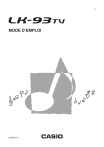
Lien public mis à jour
Le lien public vers votre chat a été mis à jour.
